|
무비플레이어 |
01. 앱 다운로드 및 설치
|
|
|
앱 다운로드 구글 플레이스토어(https://play.google.com/store)에서 무비플레이어 로 검색하신 후 다운받으실 수 있습니다. 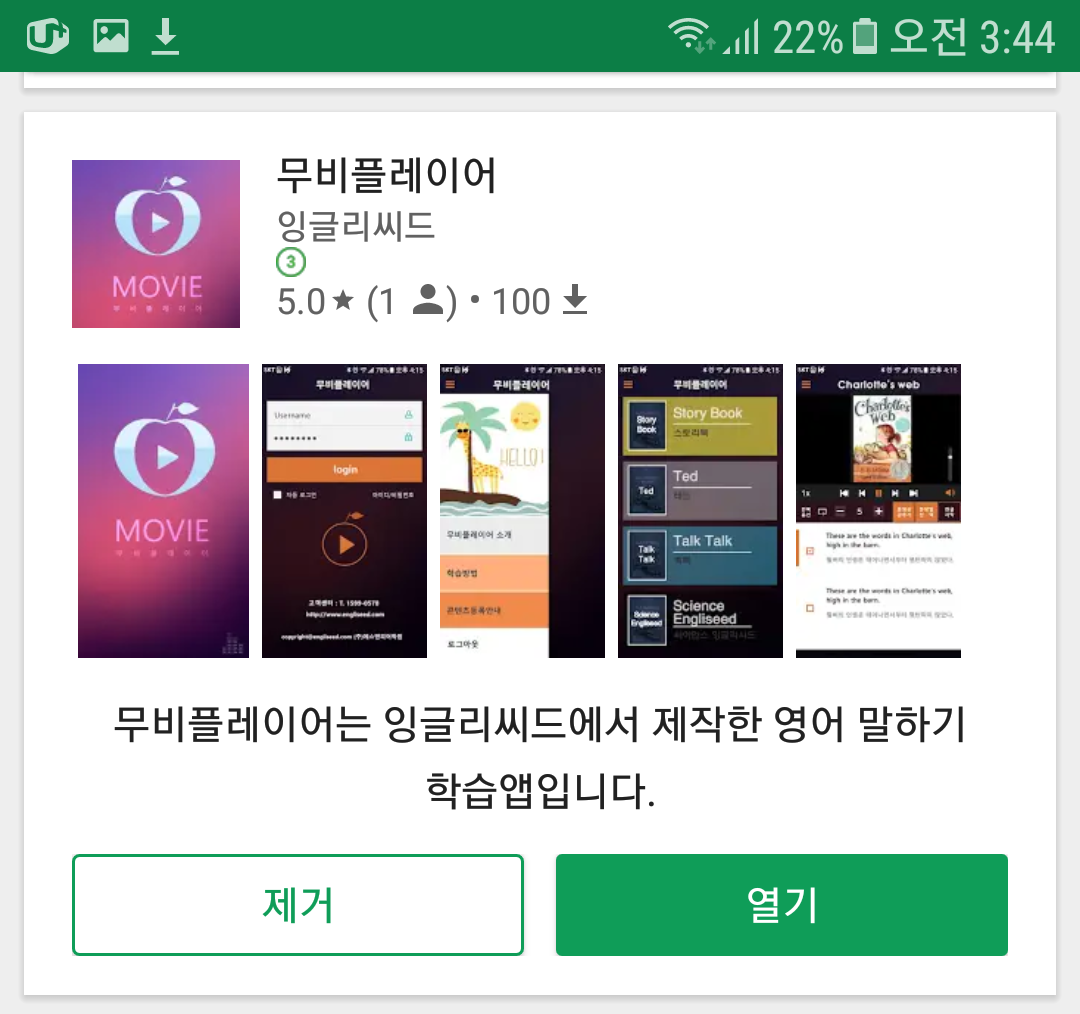
설치기종 및 사양 권장 운영체제 : 구글 안드로이드 버전 4.1/4.2/.3 젤리빈 이상 권장 하드웨어 : 안드로이드 지원 5" 이상 휴대폰 및 태블릿 |
|
워드플레이어 |
01. 앱 다운로드 및 설치
|
|
|
앱 다운로드 구글 플레이스토어(https://play.google.com/store)에서 워드플레이어 로 검색하신 후 다운받으실 수 있습니다. 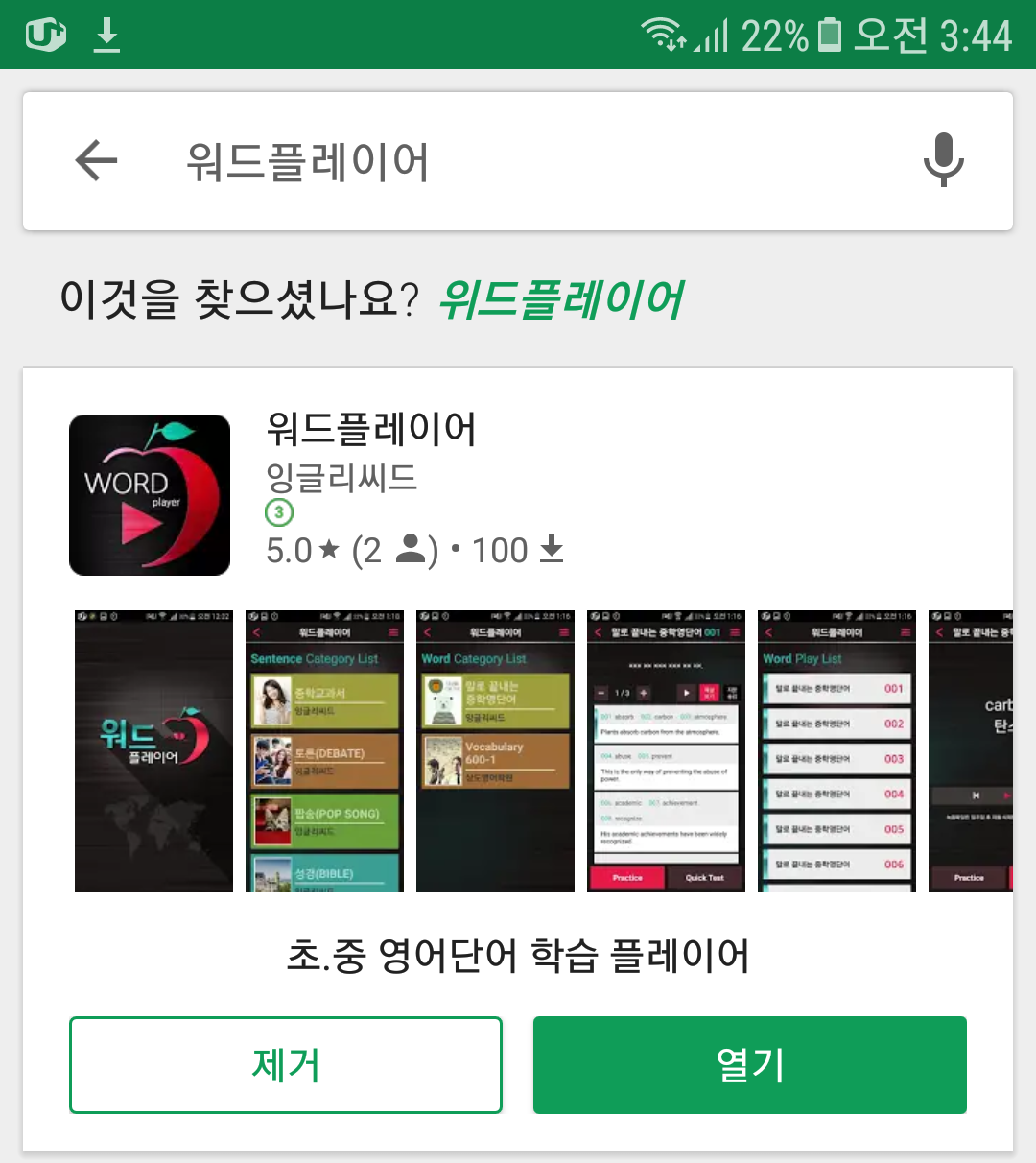
설치기종 및 사양 권장 운영체제 : 구글 안드로이드 버전 4.1/4.2/.3 젤리빈 이상 권장 하드웨어 : 안드로이드 지원 5" 이상 휴대폰 및 태블릿 |
|
씨드플레이어 |
01. 앱 다운로드 및 설치
|
|
|
앱 다운로드 구글 플레이스토어(https://play.google.com/store)에서 씨드플레이어 로 검색하신 후 다운받으실 수 있습니다. 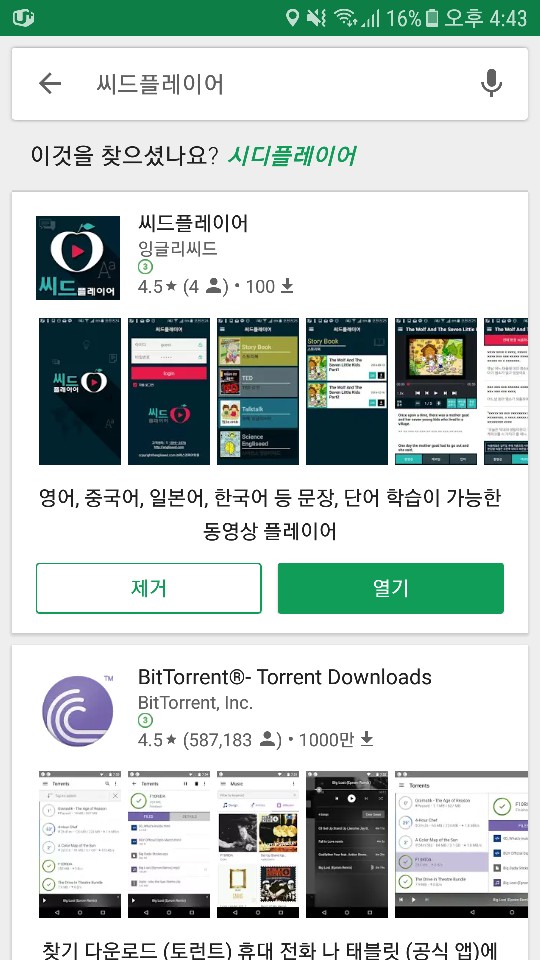
https://play.google.com/store/apps/details?id=com.english.seedplayer&hl=ko 설치기종 및 사양 권장 운영체제 : 구글 안드로이드 버전 4.1/4.2/.3 젤리빈 이상 권장 하드웨어 : 안드로이드 지원 5" 이상 휴대폰 및 태블릿 |
|
워드에디터_씨드클라우드 |
01. 워드에디터(씨드 클라우드) 개요
|
|
|
씨드클라우드란? 씨드클라우드는 잉글리씨드의 학습프로그램(앱, 웹, PC용 프로램 등)을 원활히 운영하기 위해서 구축된 (주)잉글리씨드의 온라인 클라우드 시스템입니다. 워드에디터란? 워드에디터란 워드플레이어앱에 학원별 UCC(사용자 학습콘텐츠)를 활용할 수 있도록 워드플레이어 콘텐츠를 업로드 할 수 있는 업로드 프로그램입니다. 워드에디터를 통해 업로드된 UCC는 씨드클라우드에 업로드 됩니다. 워드에디터 이용료 워드에디터는 워드플레이어를 사용하는 학원에 제공되며, 사용료는 무료입니다. 기본제공되는 씨드클라우드의 용량은 1G(월) 이며, 추가용량이 필요하신 학원에는 별도의 비용이 월단위로 과금되니 이를 구매하시면 됩니다. |
|
워드에디터_씨드클라우드 |
02, 워드에디터 사용방법
|
|
|
워드에디터 사용방법 1. 학원 관리자 로그인 후 홈페이지 상단 학원어드민을 클릭합니다. 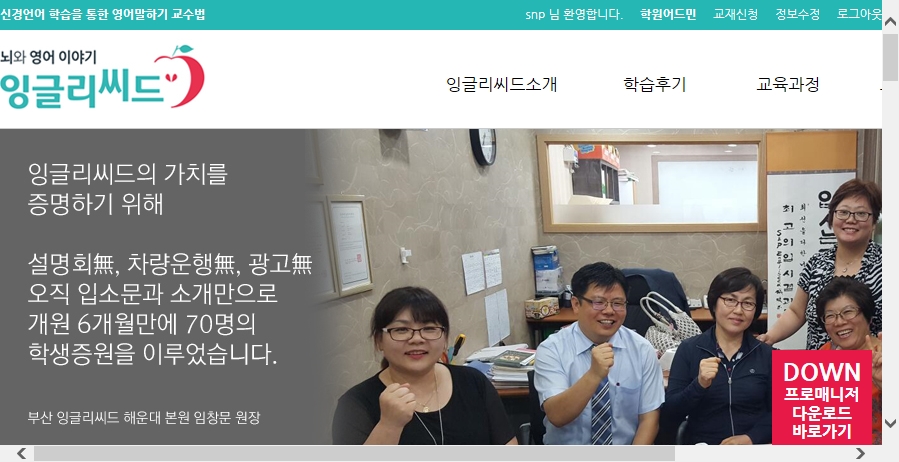
2. 워드에디터 화면이 나오면 상단 오른쪽 카테고리 버튼을 누릅니다. 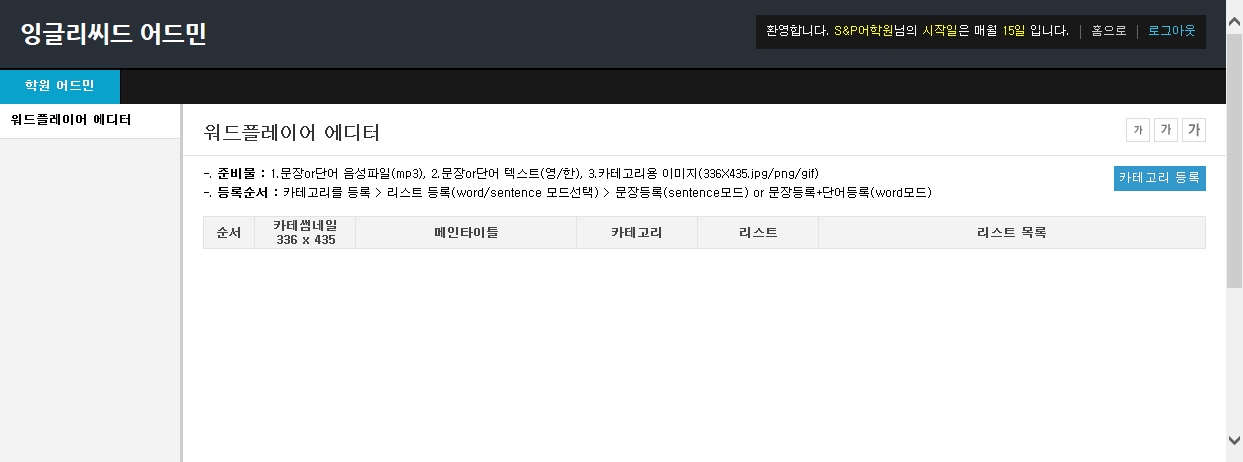
3. 카테고리 생성 창에 형식에 맞게 각 항목을 기입합니다. 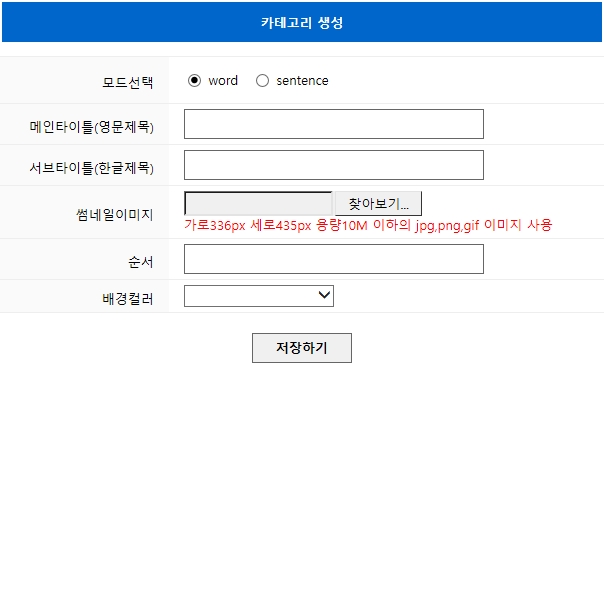
4. 카테고리 생성이 완료되면, 전체목록에 해당 카테고리가 추가됩니다. 추가된 카테고리의 중간에 리스트등록 버튼을 눌러 각 항목을 기입후 리스트를 생성합니다.
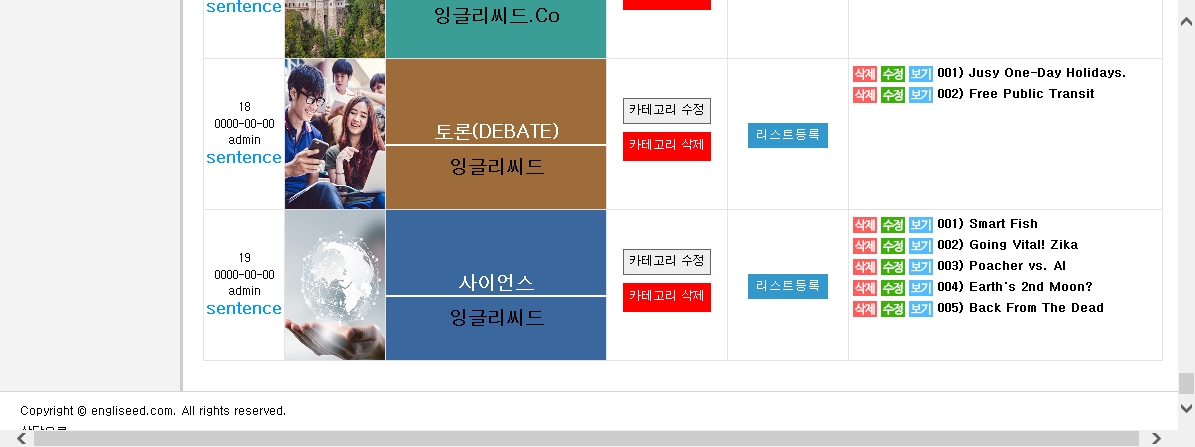
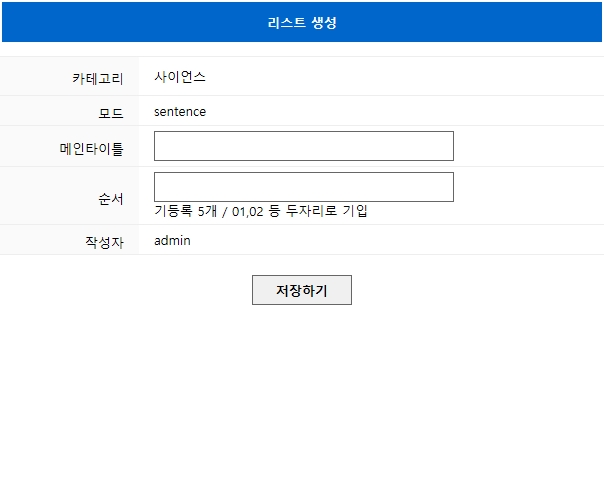
5. 리스트가 생성 후 오른쪽 보기 버튼을 눌러, 문장을 등록합니다. 이곳에 등록된 문장이 앱화면에 그대로 보여지게 됩니다. 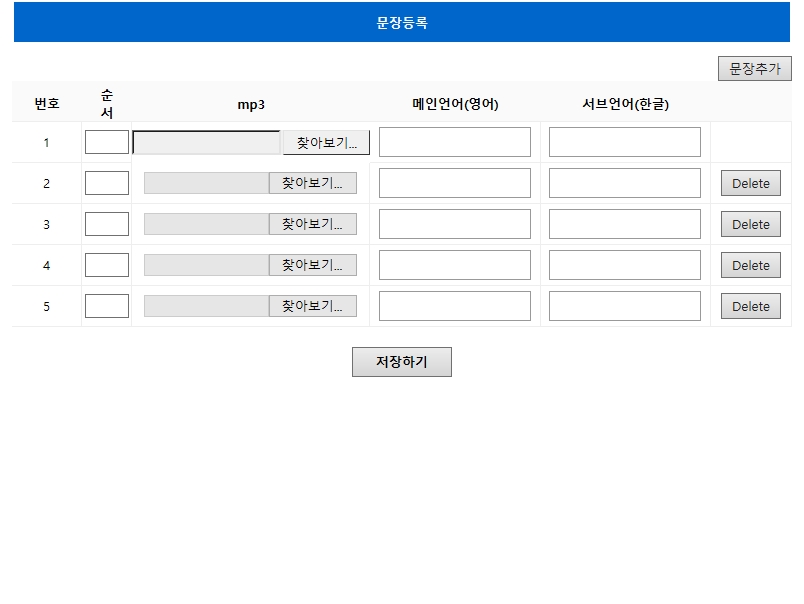
업로드 파일
업로드를 위해서는 문장별 음원이 mp3 파일의 형태로 필요합니다. 업로드시 미리준비하신후 업로드 하시기 바랍니다. UCC 활용 업로드된 콘텐츠는 스마트폰에서 워드플레이어를 실행하여 확인해 볼 수 있습니다. 이때 업로드된 콘텐츠는 자체 회원들만 볼 수 있으므로 학원별 차별화된 교육콘텐츠의 운영이 가능합니다. |
|
무비플레이어 |
02. 데모 둘러보기
|
|
|
GUEST 로그인 로그인 전 상태에서 login 버튼을 누르면 guest (손님)으로 로그인됩니다. 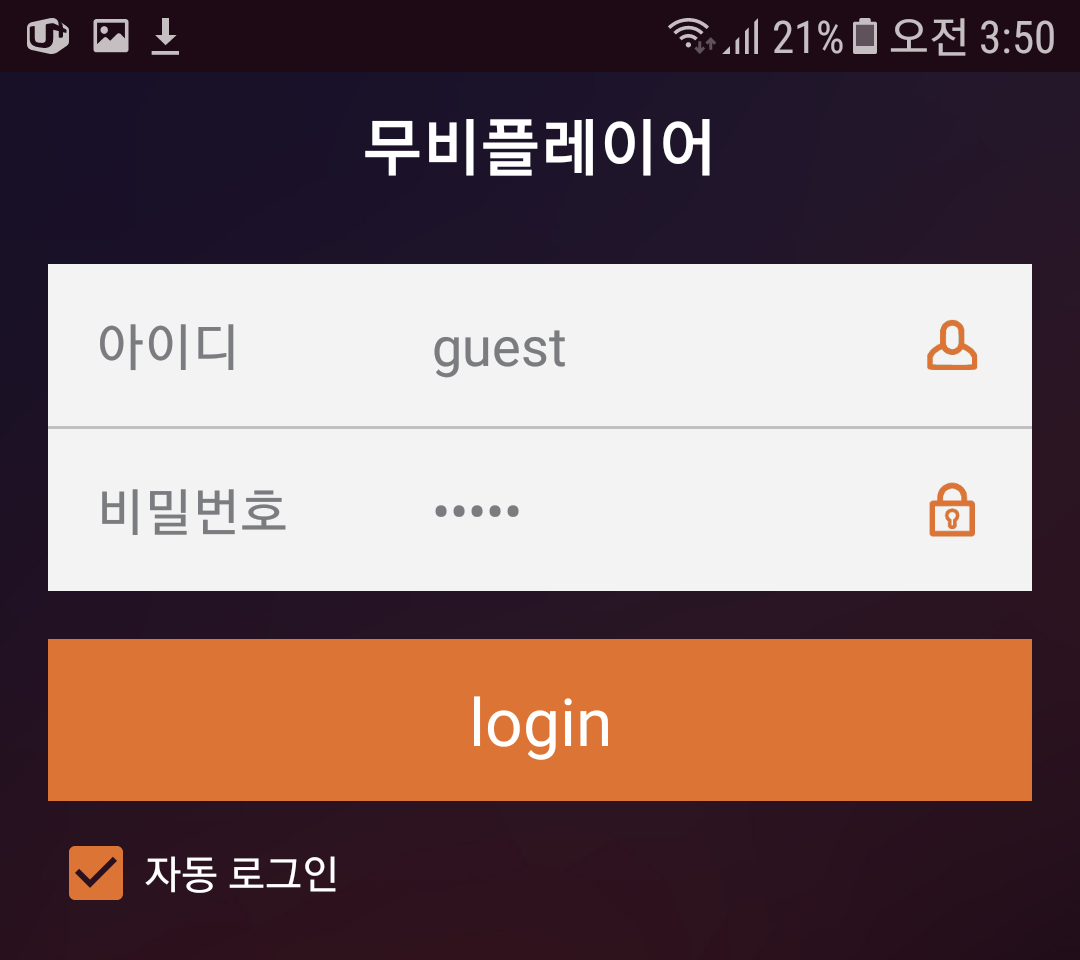
Guest 로그인 후, 각 카테고리 별 콘텐츠를 1개씩 맛보기로 사용해 볼 수 있습니다. |
|
워드플레이어 |
02. 데모 둘러보기
|
|
|
GUEST 로그인 로그인 전 상태에서 login 버튼을 누르면 guest (손님)으로 로그인됩니다. 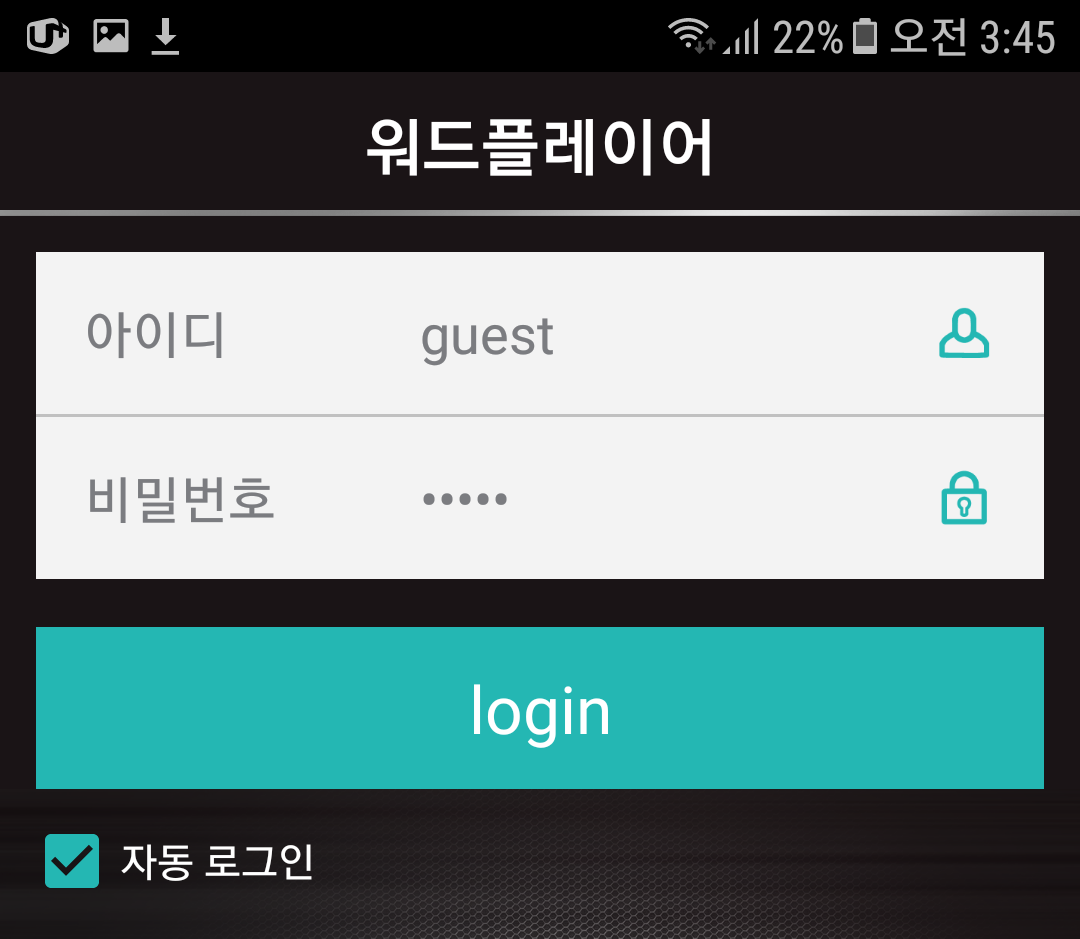
Guest 로그인 후, 각 카테고리 별 콘텐츠를 1개씩 맛보기로 사용해 볼 수 있습니다. 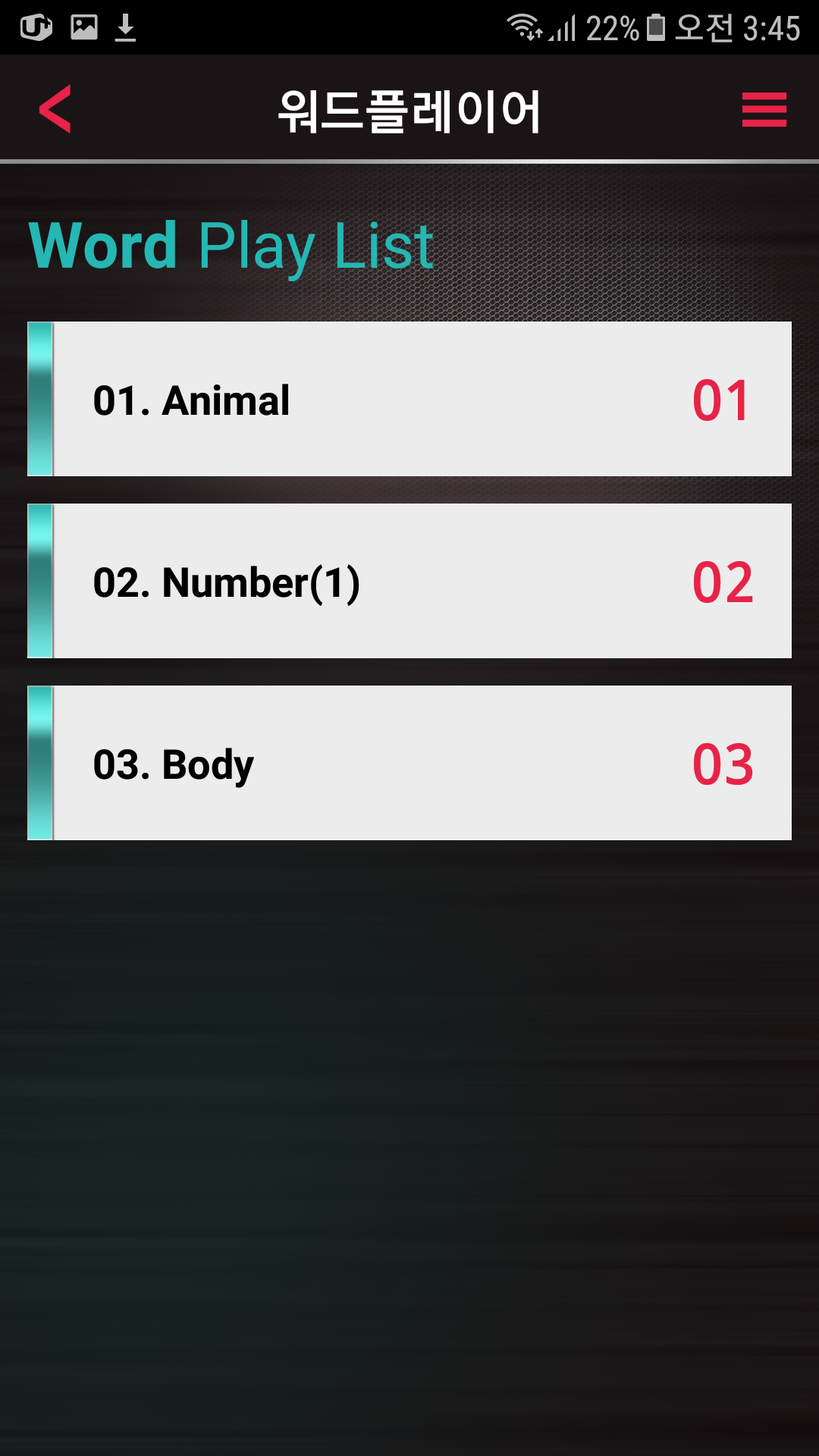
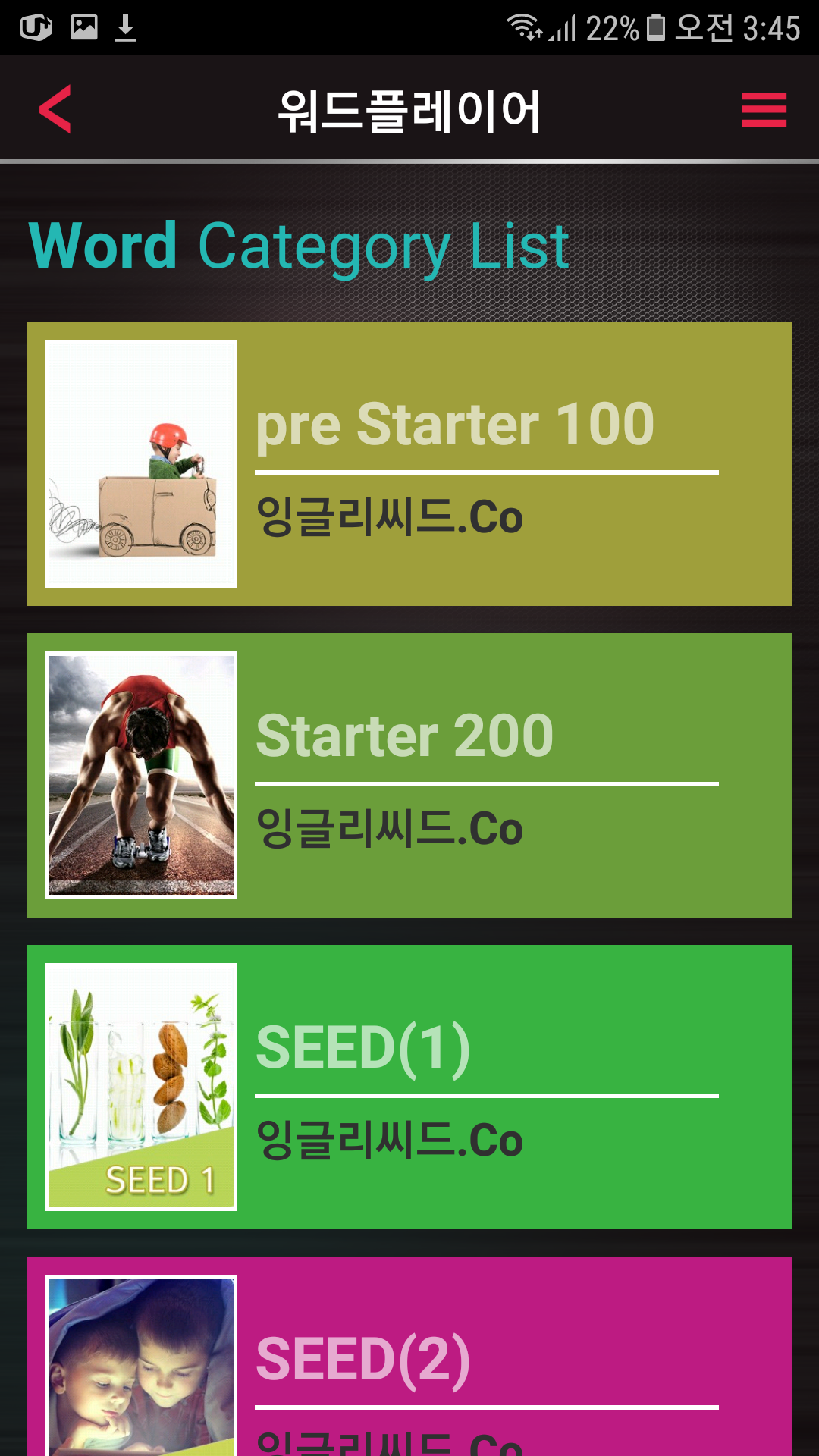
|
|
씨드플레이어 |
02. 데모 둘러보기
|
|
|
GUEST 로그인 로그인 전 상태에서 login 버튼을 누르면 guest (손님)으로 로그인됩니다. 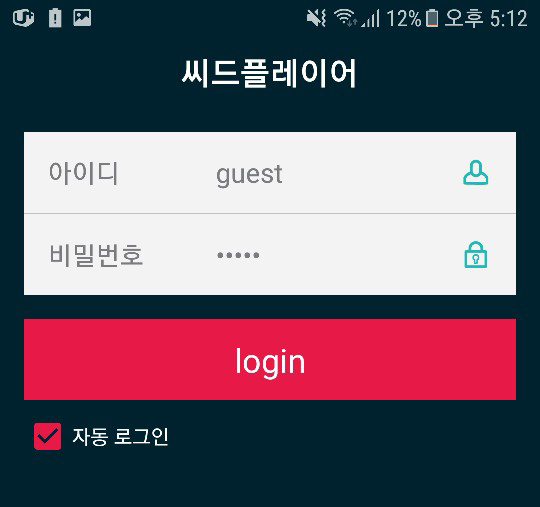
Guest 로그인 후, 각 카테고리 별 콘텐츠를 1개씩 맛보기로 사용해 볼 수 있습니다. 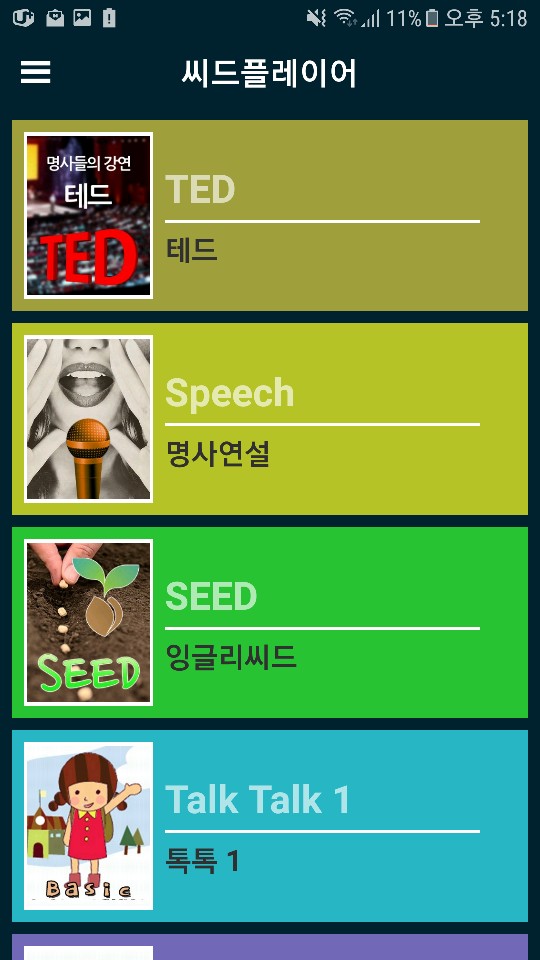
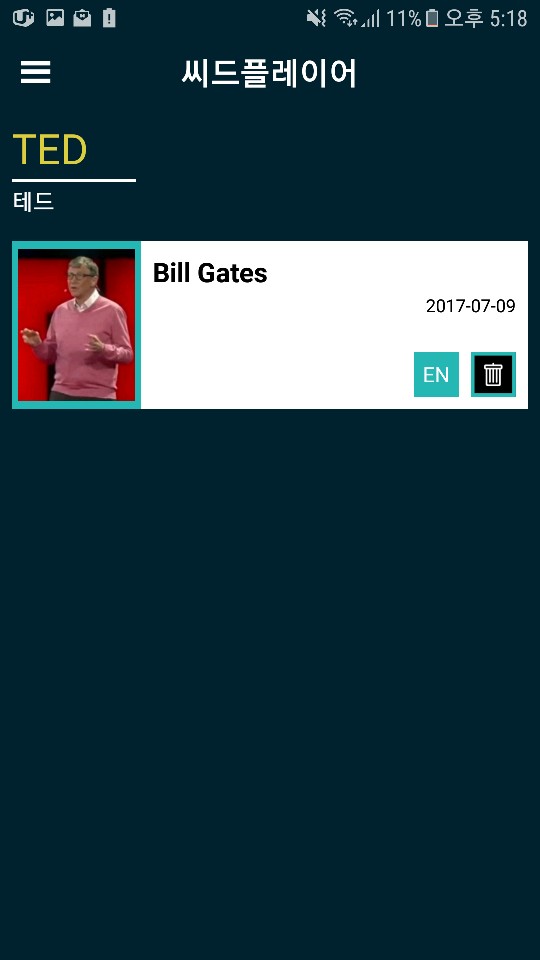
|
|
무비플레이어 |
03. 회원가입 및 승인
|
|
|
회원가입
무비플레이어를 사용하시려면 본사 홈페이지에 회원가입을 하셔야 합니다. 1. PC에서 http://engliseed.com 으로 접속하신후 회원가입을 하시기 바랍니다. 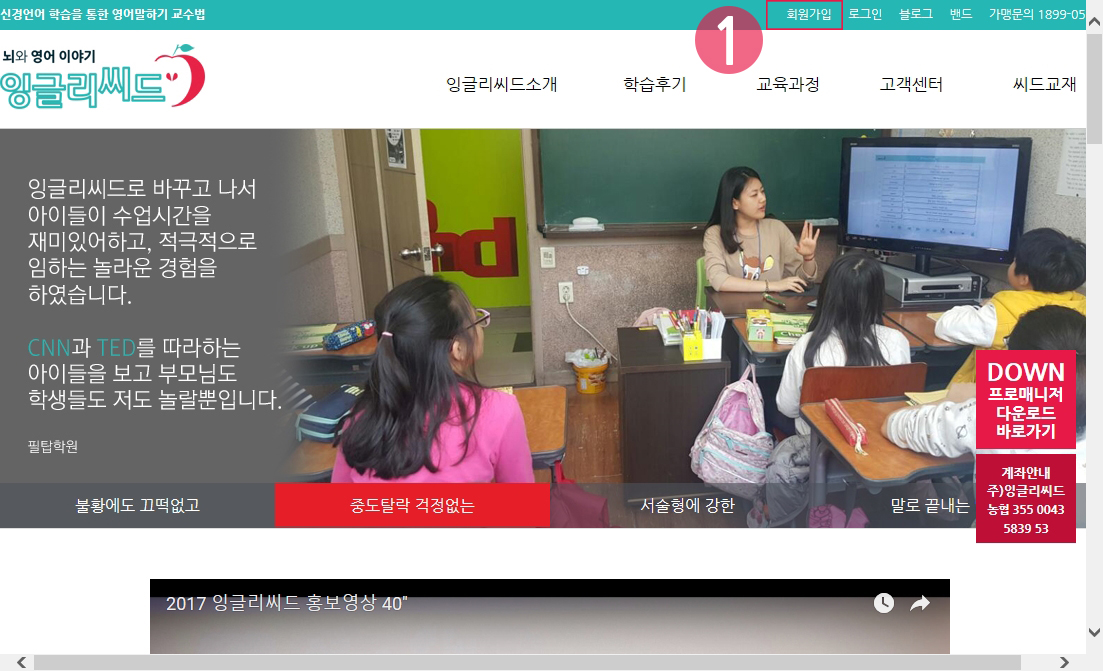
2. 3. 번 회원 약관에 동의하신 후 5번 확인을 누릅니다.
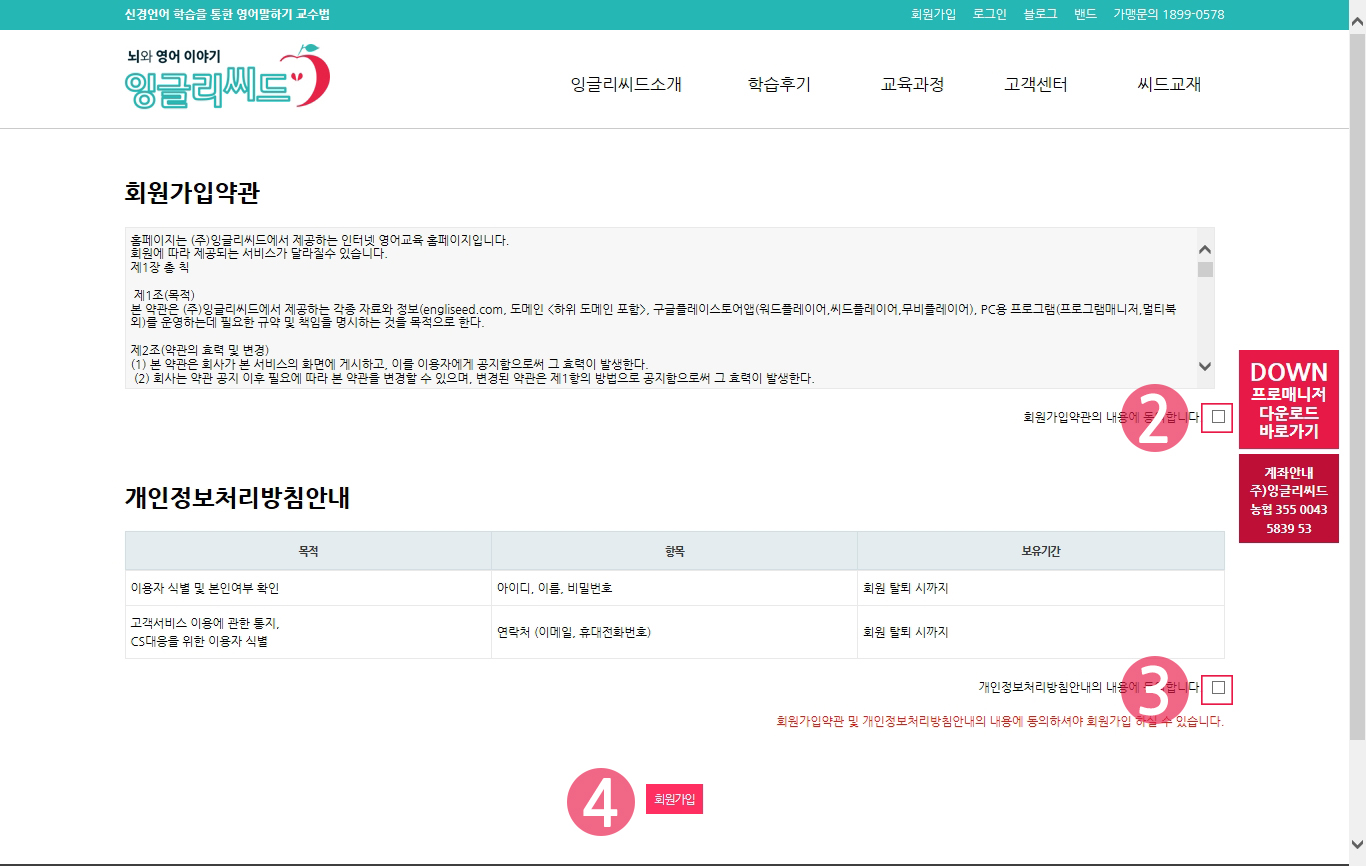
5. 사이트 이용정보의 각 항목에 내용 기입 후 확인을 누르시면 회원가입이 완료됩니다.
* 회원 구분에 유의하시기 바랍니다.
* 수업시작일은 월별로 잉글리씨드 프로그램을 시작하는 기준이 되는 날입니다. 한번 정한 시작일은 변경이 불가능합니다. 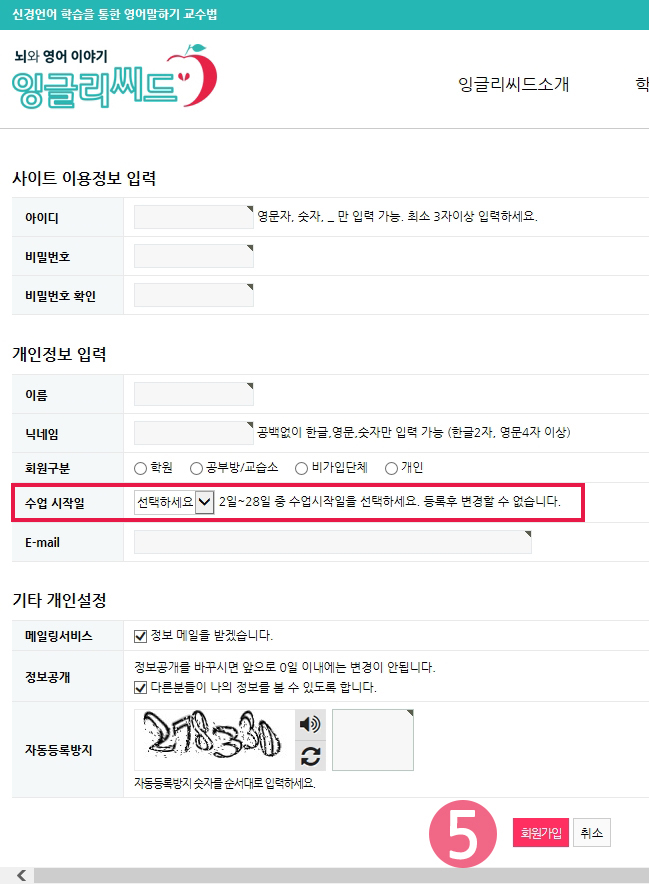
학원회원 승인 회원가입 후 학원, 공부방, 교습소 회원의 경우 본사에 연락하셔서 승인을 받으시기 바랍니다. 연락처 : 1899-0578 |
|
워드플레이어 |
03. 회원가입 및 승인
|
|
|
회원가입
워드플레이어를 사용하시려면 본사 홈페이지에 회원가입을 하셔야 합니다. 1. PC에서 http://engliseed.com 으로 접속하신후 회원가입을 하시기 바랍니다. 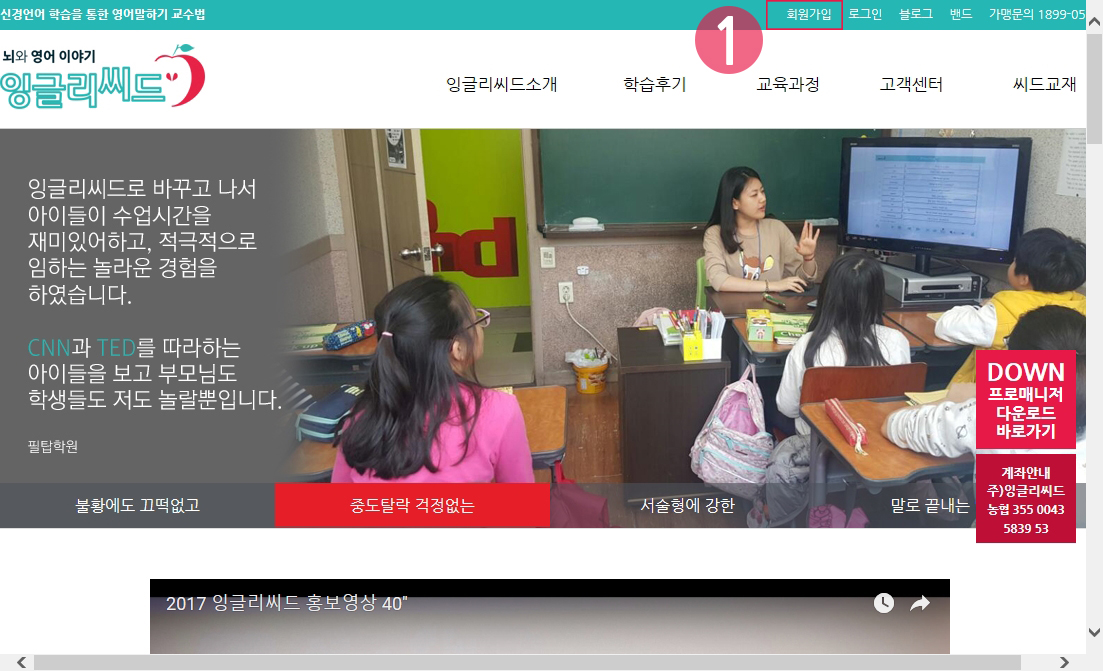
2. 3. 번 회원 약관에 동의하신 후 5번 확인을 누릅니다.
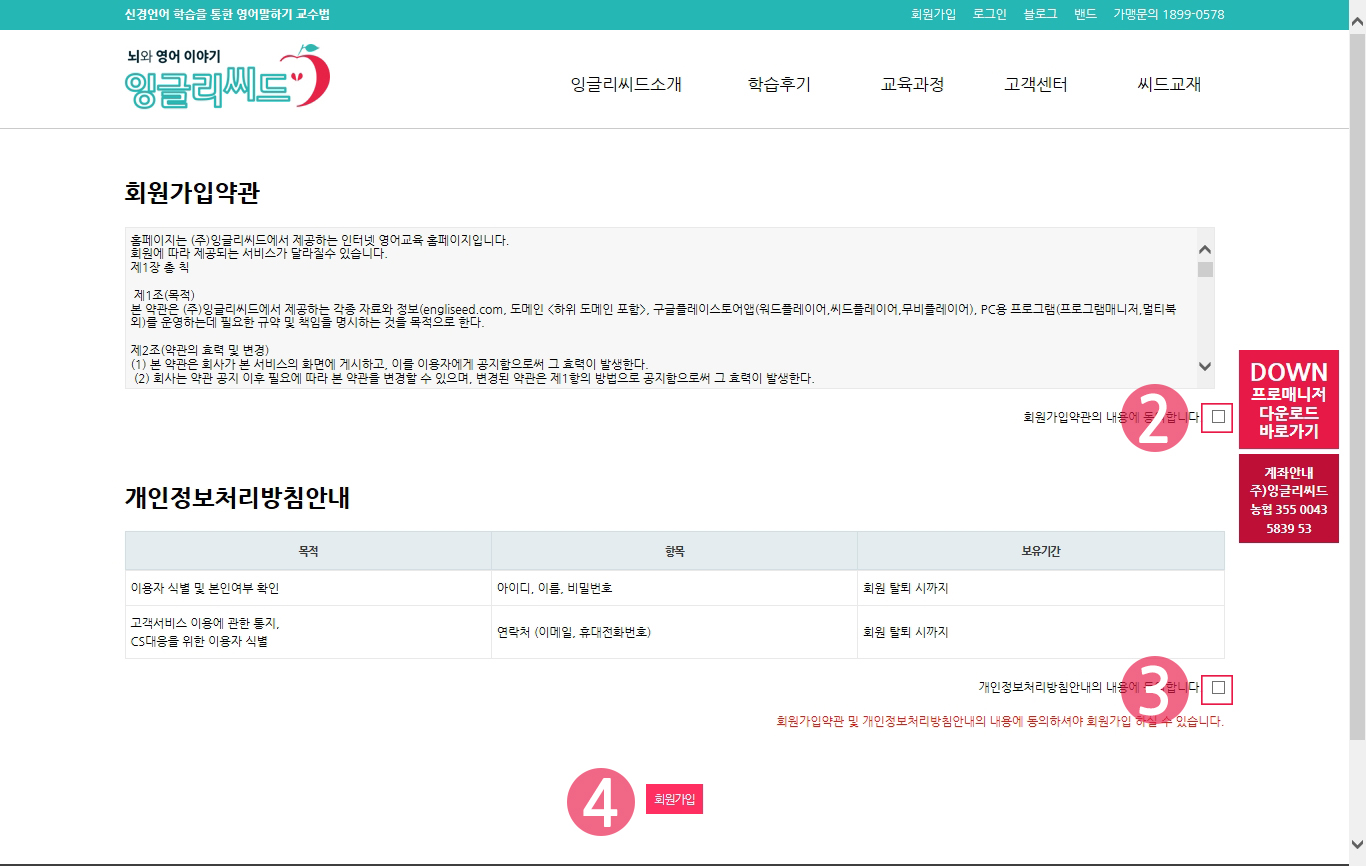
5. 사이트 이용정보의 각 항목에 내용 기입 후 확인을 누르시면 회원가입이 완료됩니다.
* 회원 구분에 유의하시기 바랍니다.
* 수업시작일은 월별로 잉글리씨드 프로그램을 시작하는 기준이 되는 날입니다. 한번 정한 시작일은 변경이 불가능합니다. 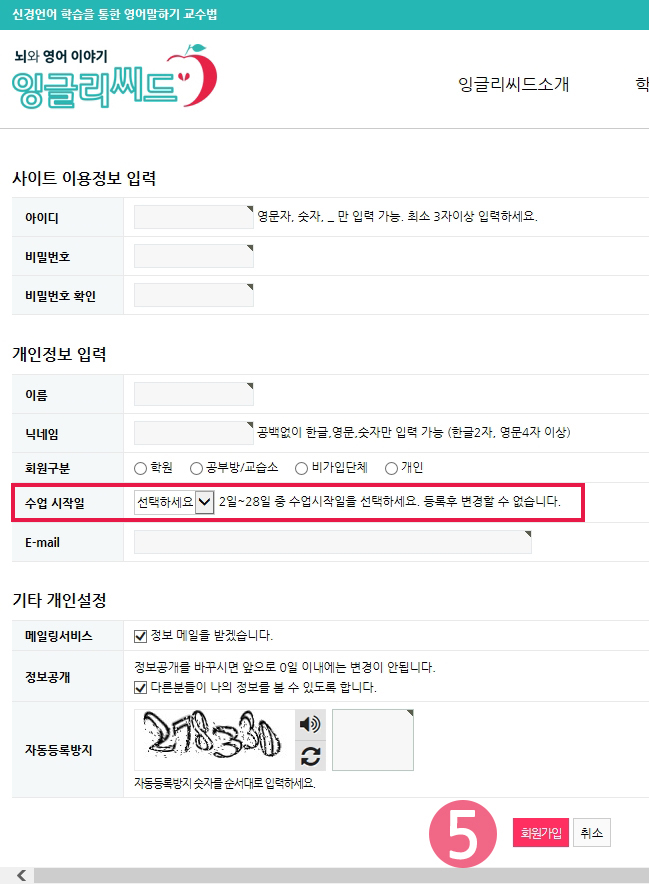
학원회원 승인 회원가입 후 학원, 공부방, 교습소 회원의 경우 본사에 연락하셔서 승인을 받으시기 바랍니다. 연락처 : 1899-0578 |
|
씨드플레이어 |
03. 회원가입 및 승인
|
|
|
회원가입
씨드플레이어를 사용하시려면 본사 홈페이지에 회원가입을 하셔야 합니다. 1. PC에서 http://engliseed.com 으로 접속하신후 회원가입을 하시기 바랍니다. 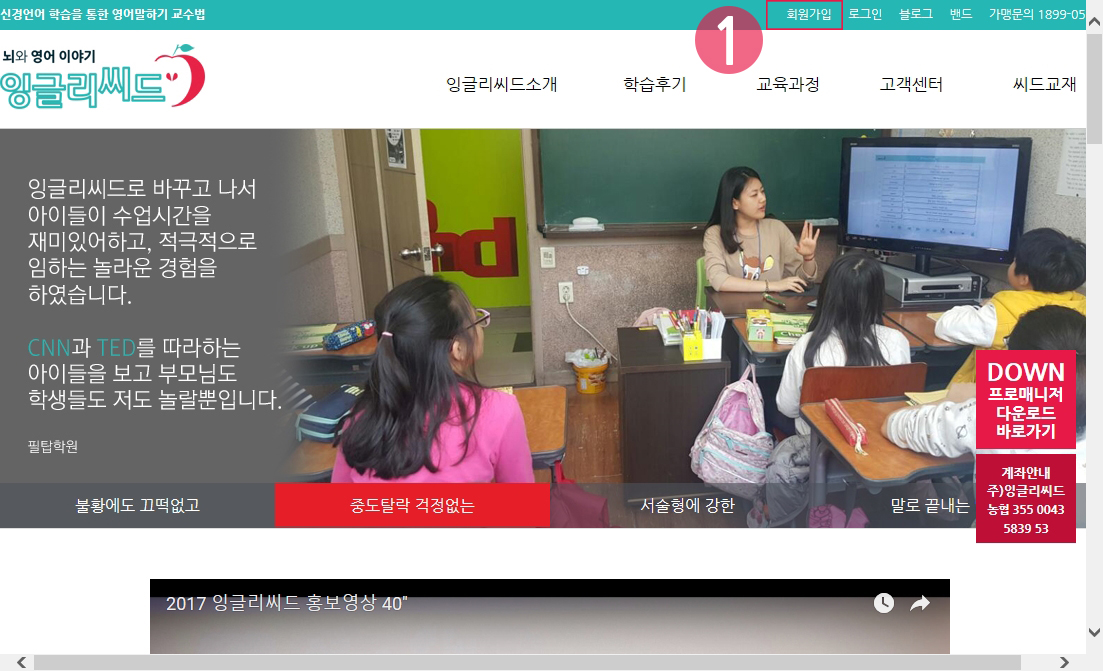
2. 3. 번 회원 약관에 동의하신 후 5번 확인을 누릅니다.
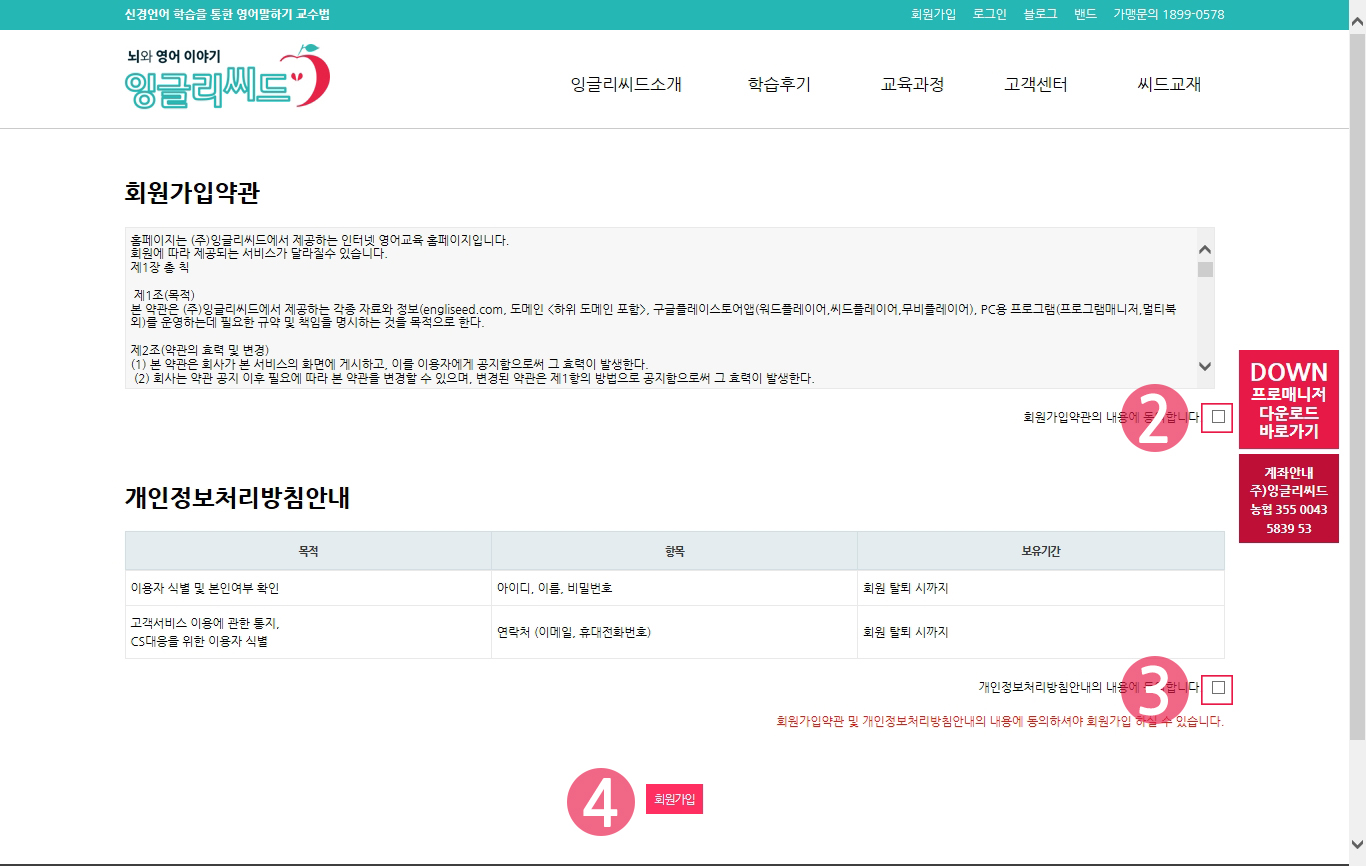
5. 사이트 이용정보의 각 항목에 내용 기입 후 확인을 누르시면 회원가입이 완료됩니다.
* 회원 구분에 유의하시기 바랍니다.
* 수업시작일은 월별로 잉글리씨드 프로그램을 시작하는 기준이 되는 날입니다. 한번 정한 시작일은 변경이 불가능합니다. 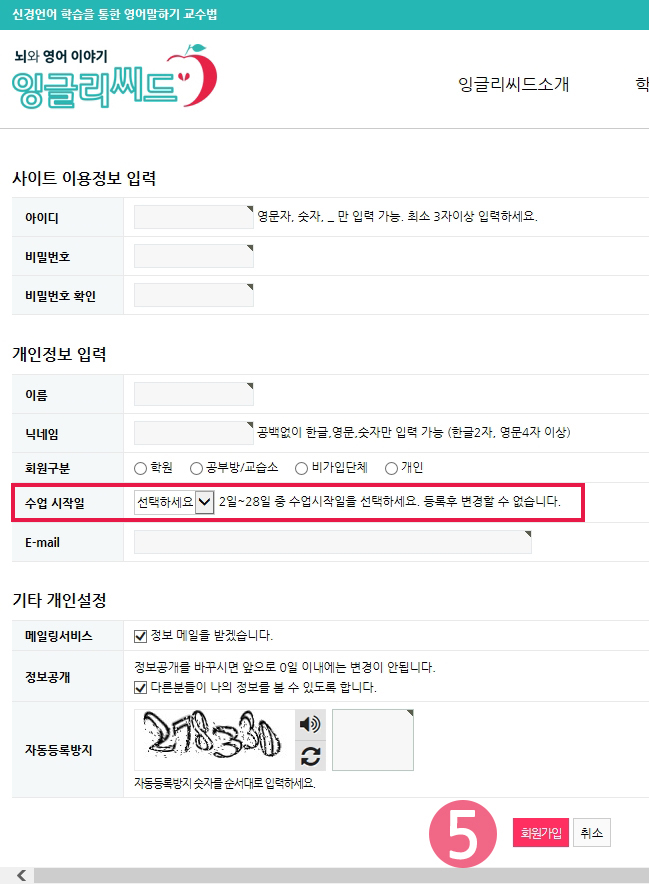
학원회원 승인 회원가입 후 학원, 공부방, 교습소 회원의 경우 본사에 연락하셔서 승인을 받으시기 바랍니다. 연락처 : 1899-0578 |
|
무비플레이어 |
04. 사용신청 및 결제
|
|
|
사용신청 1. 홈페이지에 로그인 후 상단의 교재신청 버튼을 누르면 프로그램을 신청 하고 결제할 수 있는 페이지가 열립니다. 2. 월간프로그램 신청 버튼을 누릅니다. 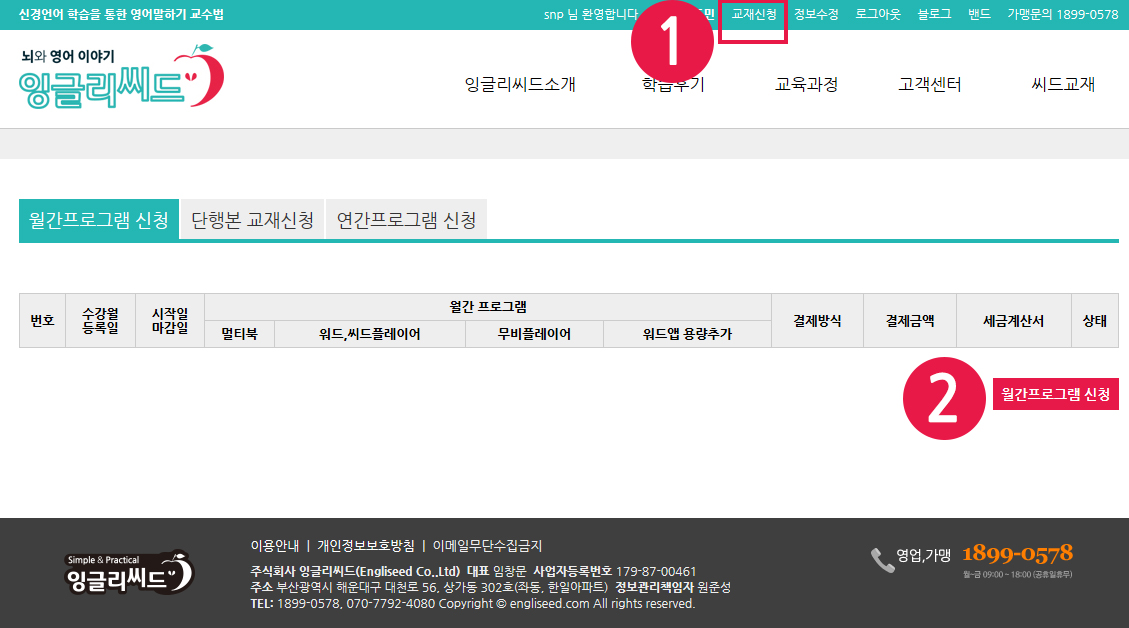
3.4. 앱을 사용하고자 하는 학생수에 맞게 입력한 후 신청완료를 눌러 신청을 완료합니다. 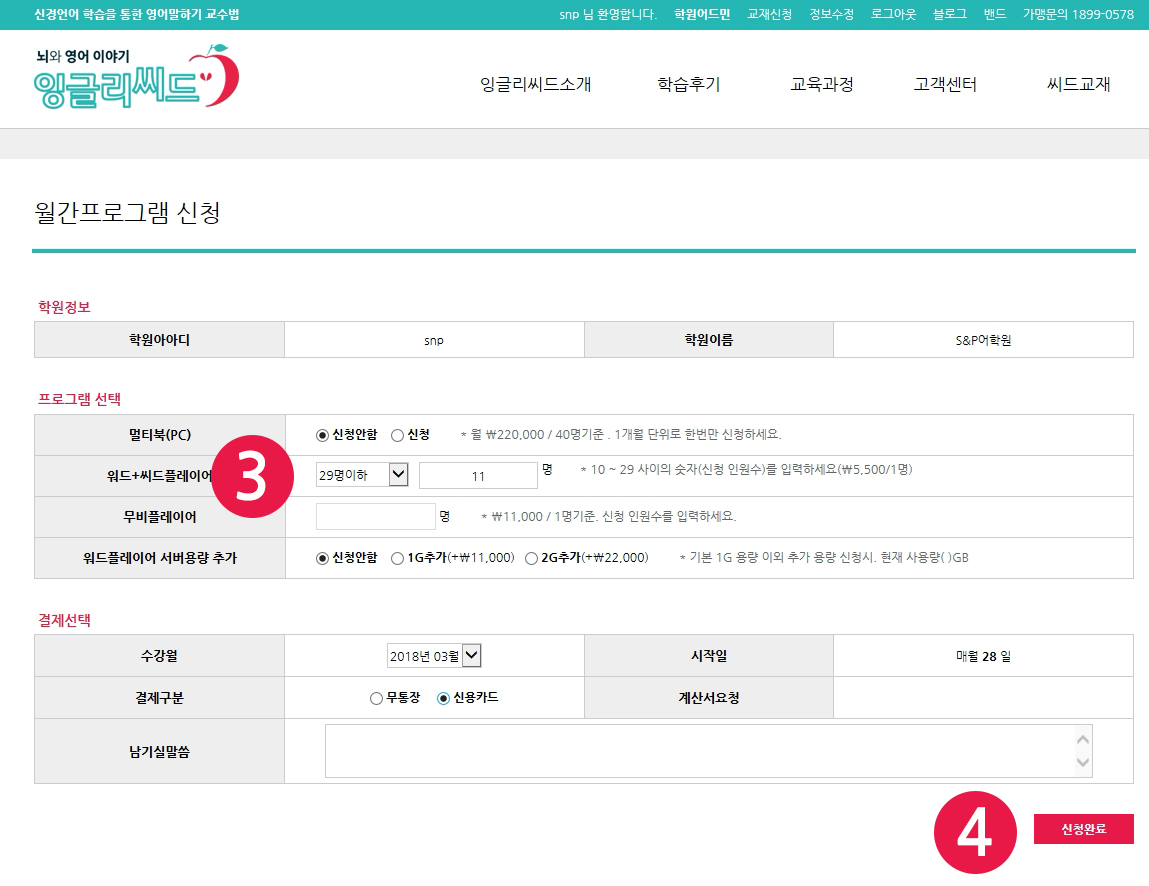
결제하기 5. 결제 구분에 신용카드를 선택할 경우, 신청화면에 나타나는 결제하기 버튼을 클릭하여 온라인 카드결제를 진행합니다. 무통장의 경우, 본사에 송금 결제 하시고 연락을 주시면 관리자 승인후 사용하실 수 있습니다. 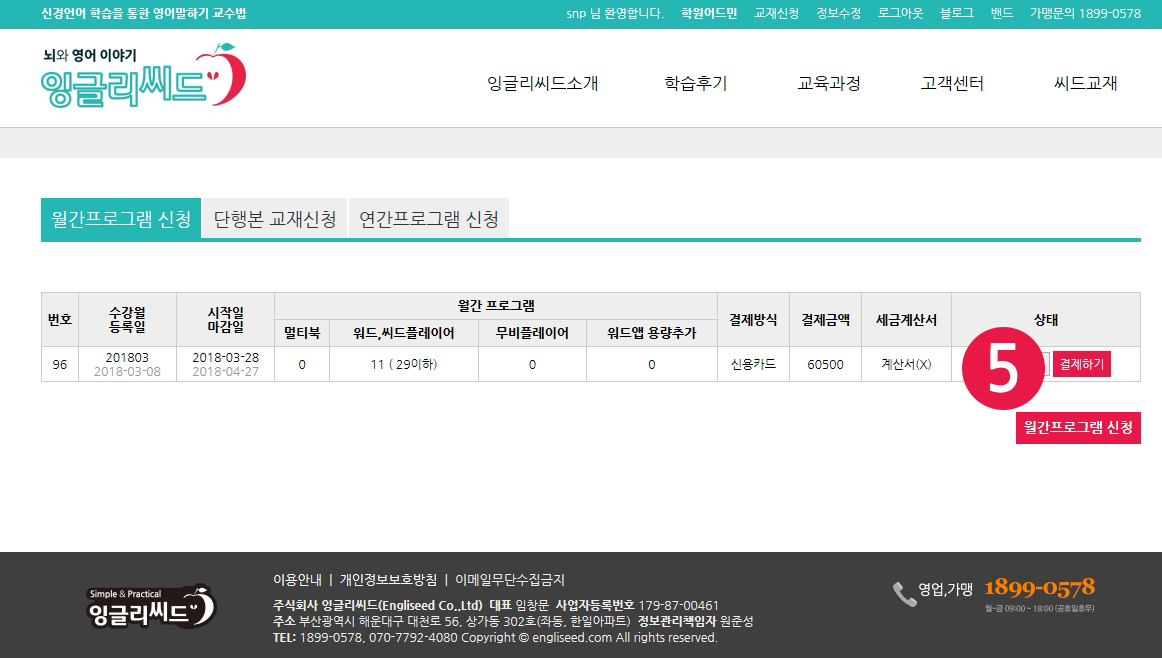
|
|
워드플레이어 |
04. 사용신청 및 결제
|
|
|
사용신청 1. 홈페이지에 로그인 후 상단의 교재신청 버튼을 누르면 프로그램을 신청 하고 결제할 수 있는 페이지가 열립니다. 2. 월간프로그램 신청 버튼을 누릅니다. 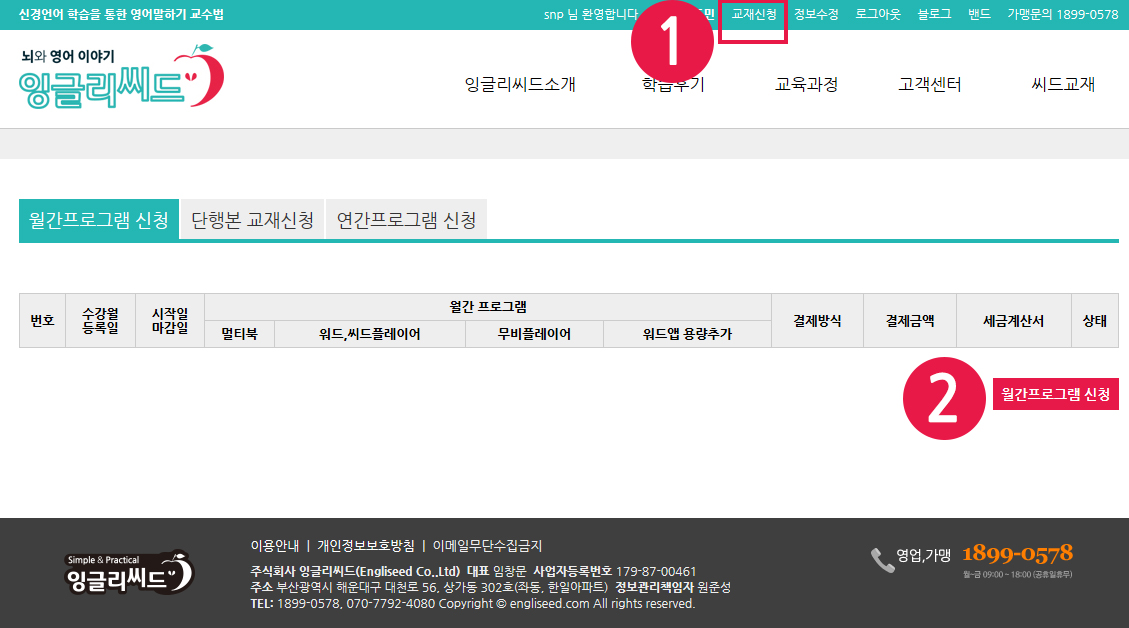
3.4. 앱을 사용하고자 하는 학생수에 맞게 입력한 후 신청완료를 눌러 신청을 완료합니다. 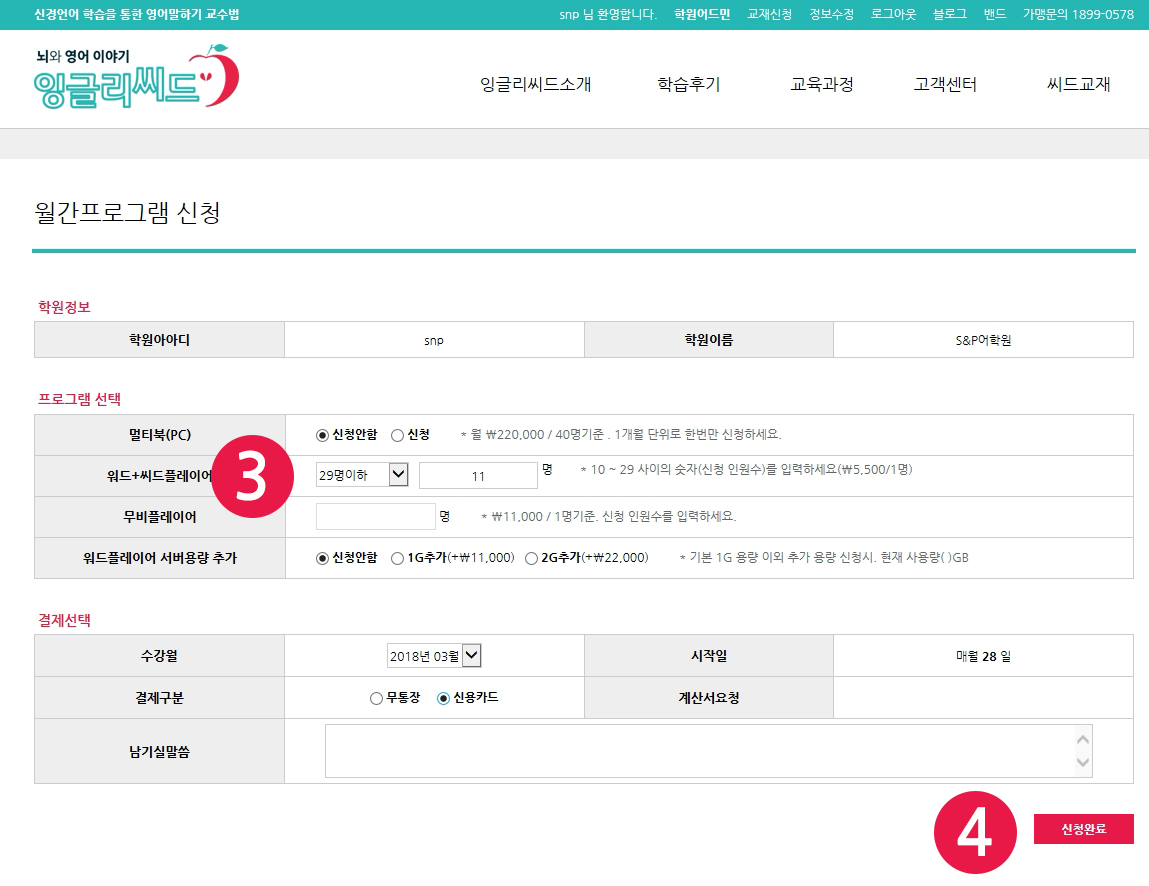
결제하기 5. 결제 구분에 신용카드를 선택할 경우, 신청화면에 나타나는 결제하기 버튼을 클릭하여 온라인 카드결제를 진행합니다. 무통장의 경우, 본사에 송금 결제 하시고 연락을 주시면 관리자 승인후 사용하실 수 있습니다. 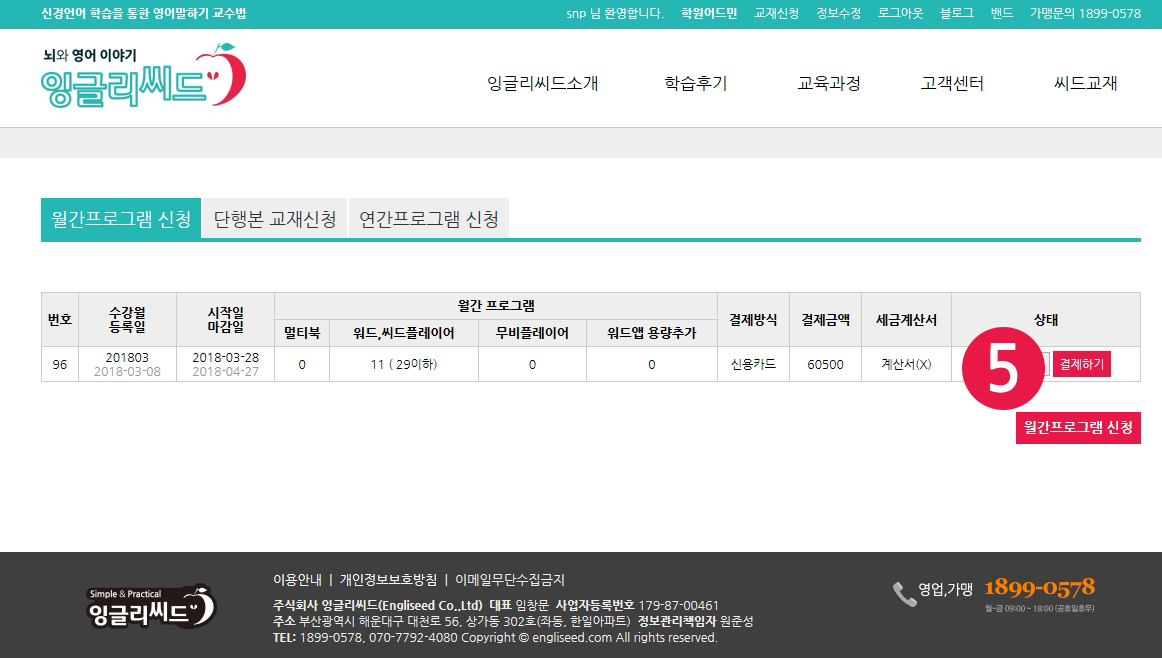
|
|
씨드플레이어 |
04. 사용신청 및 결제
|
|
|
사용신청 1. 홈페이지에 로그인 후 상단의 교재신청 버튼을 누르면 프로그램을 신청하고 결제할 수 있는 페이지가 열립니다. 2. 월간프로그램 신청 버튼을 누릅니다. 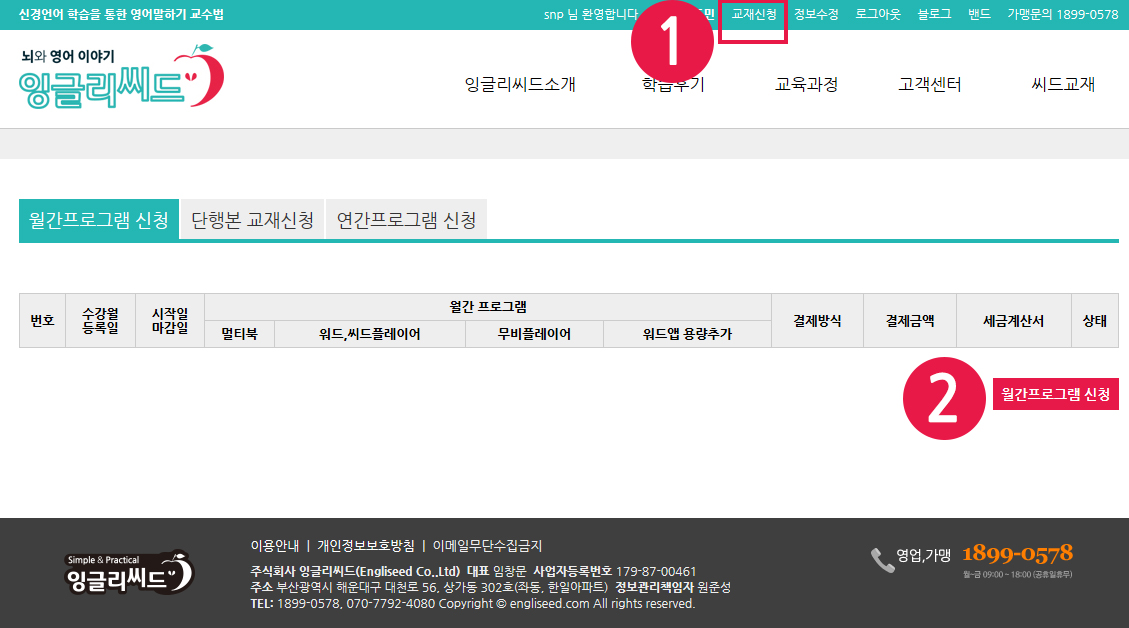
3.4. 앱을 사용하고자 하는 학생수에 맞게 입력한 후 신청완료를 눌러 신청을 완료합니다. 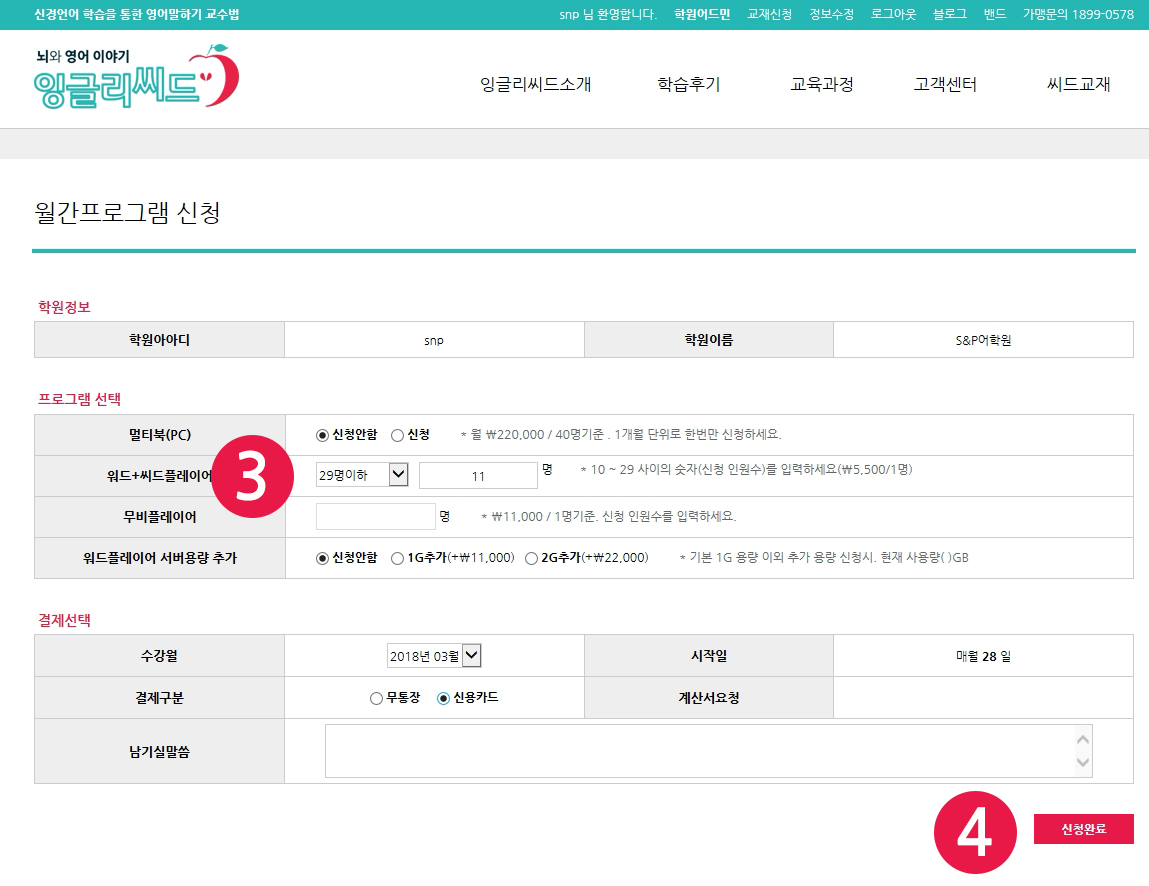
결제하기 5. 결제 구분에 신용카드를 선택할 경우, 신청화면에 나타나는 결제하기 버튼을 클릭하여 온라인 카드결제를 진행합니다. 무통장의 경우, 본사에 송금 결제 하시고 연락을 주시면 관리자 승인후 사용하실 수 있습니다. 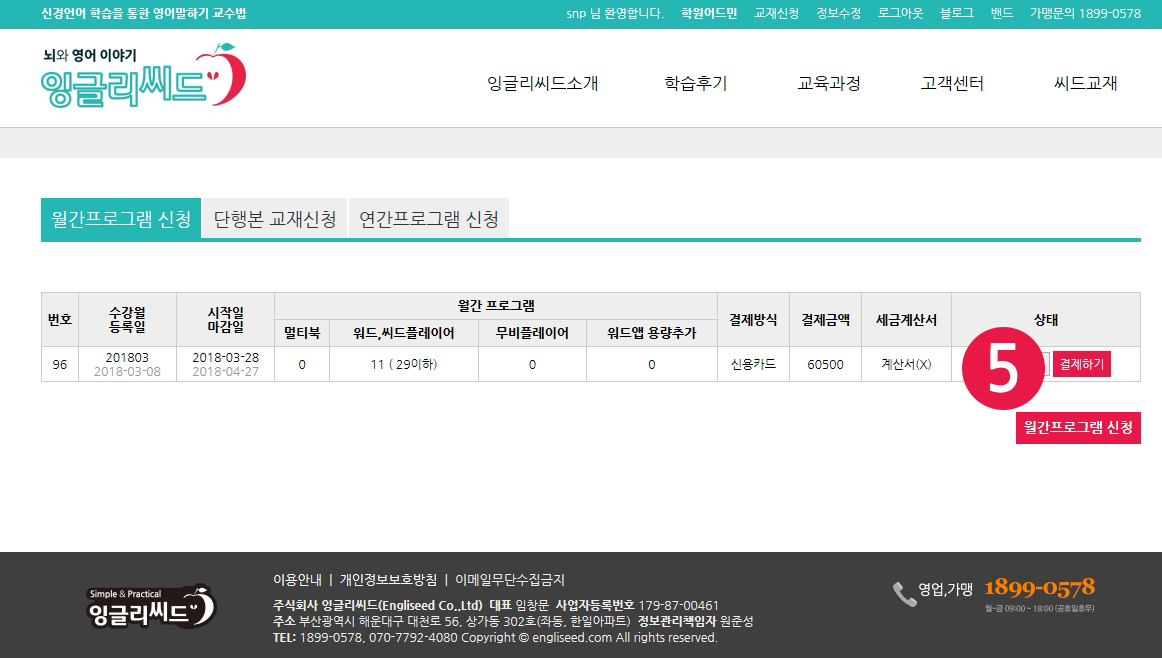
|
|
무비플레이어 |
05. 앱 시작 및 로그인
|
|
|
앱시작 스마트폰에서 설치된 앱을 실행시킵니다. 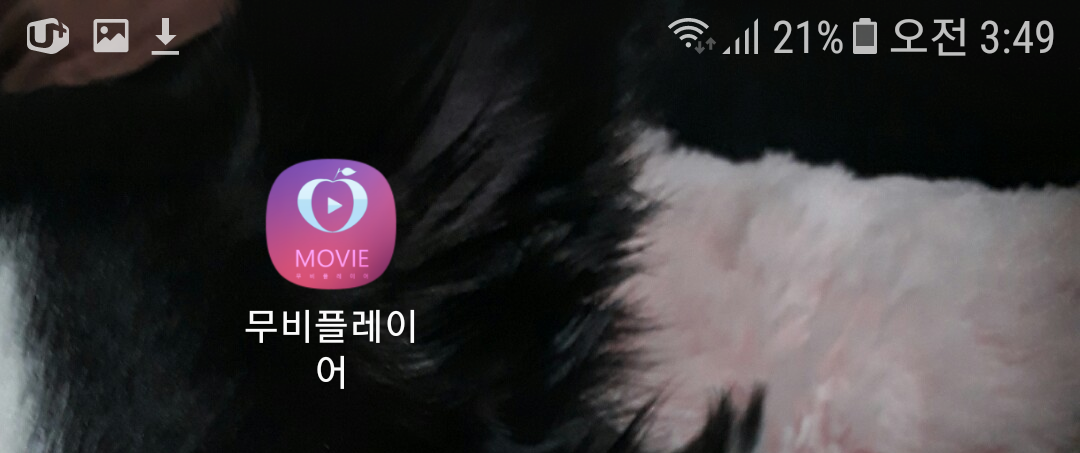
로그인 홈페이지에서 가입시 입력했던 아이디와 패스워드를 입력합니다. 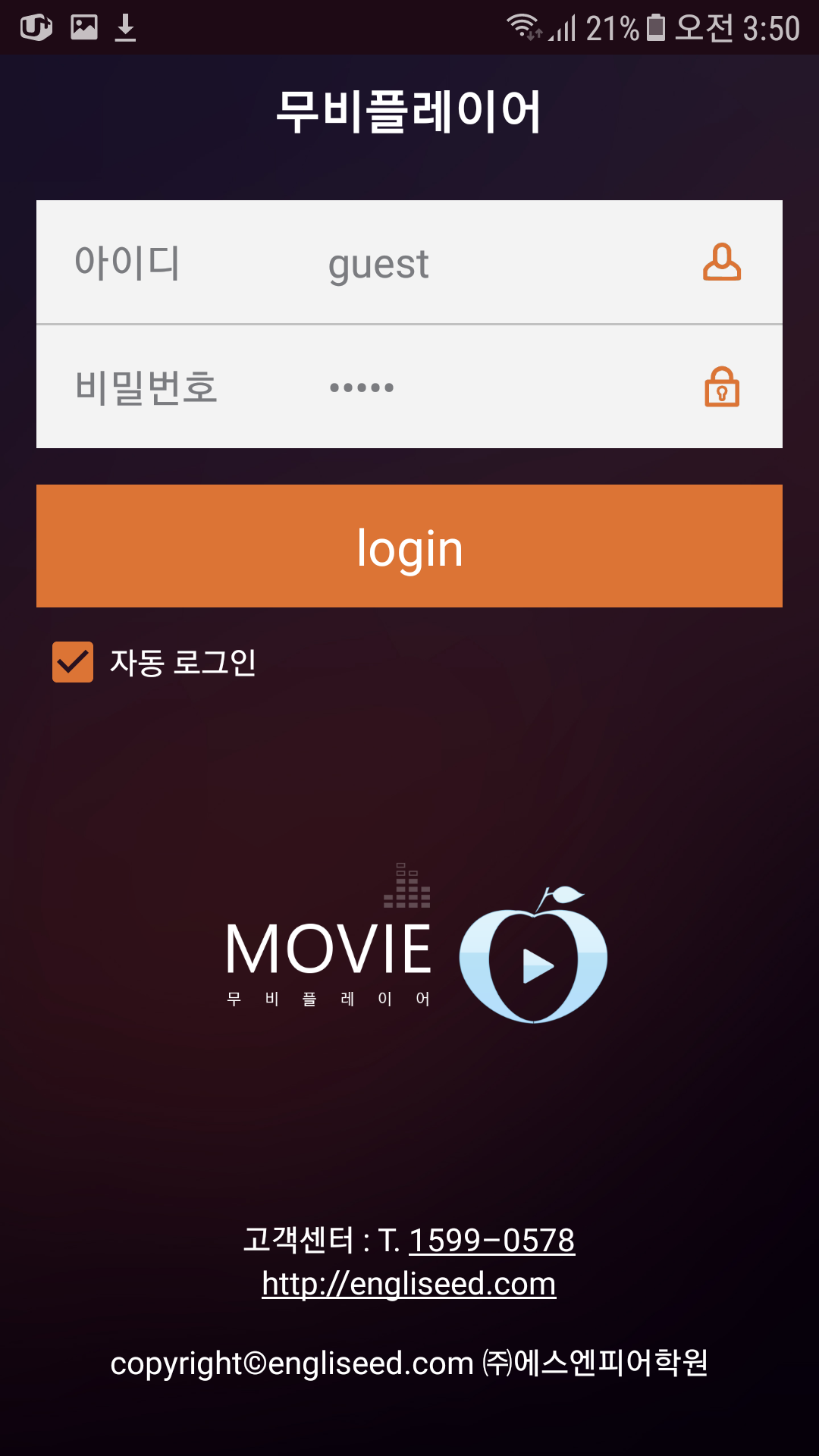
아이디와 패스워드가 제대로 입력 된 후 닉네임 창이 나타나면 한글, 영문, 숫자로 이루어진 닉네임을 기입합니다. 학생의 경우 아무 닉네임이나 사용가능하며, 관리자의 경우에는 회원가입시 입력한 닉네임을 넣어주어야 합니다. 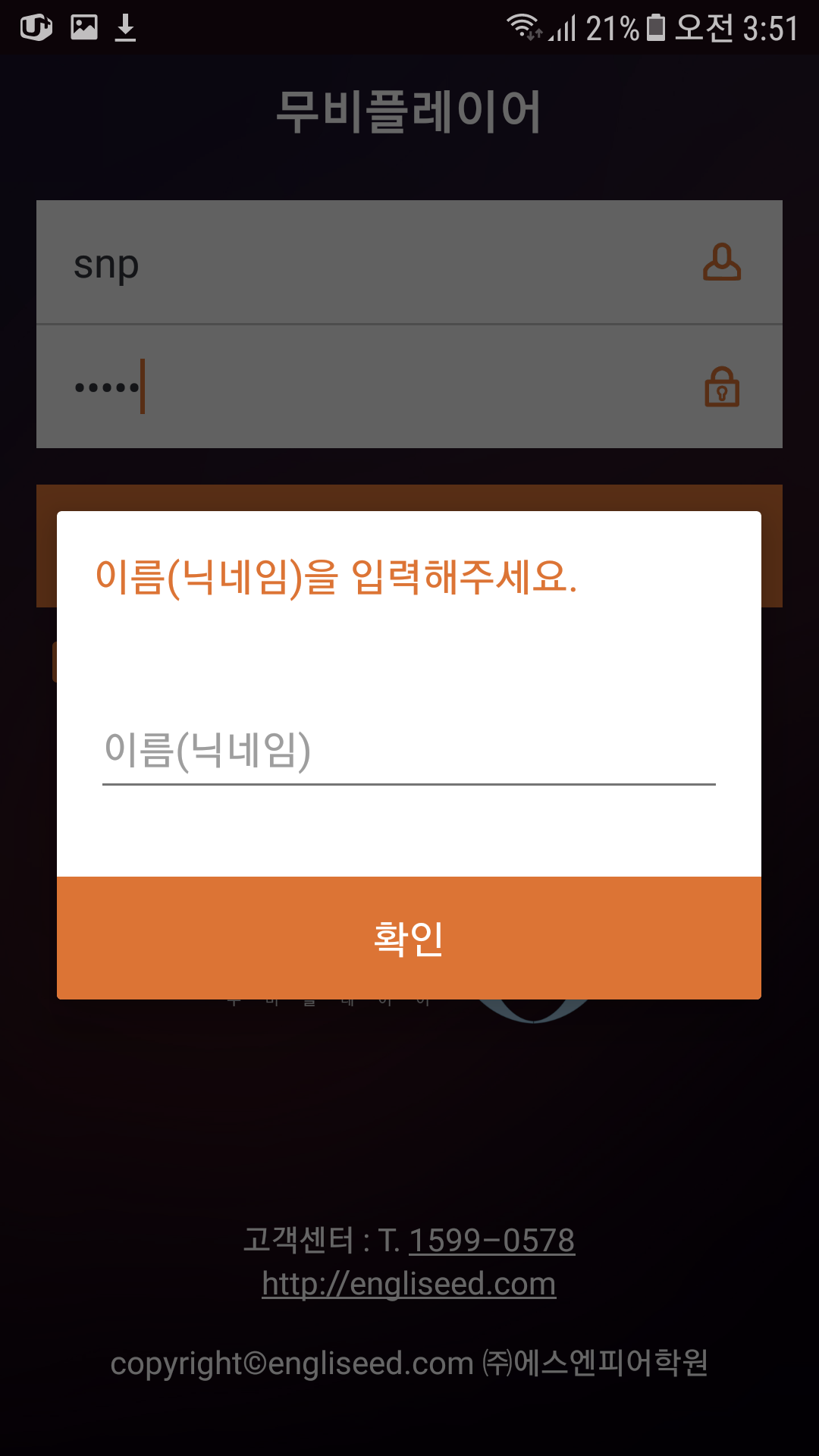
|
|
워드플레이어 |
05. 앱 시작 및 로그인
|
|
|
앱시작 스마트폰에서 설치된 앱을 실행시킵니다. 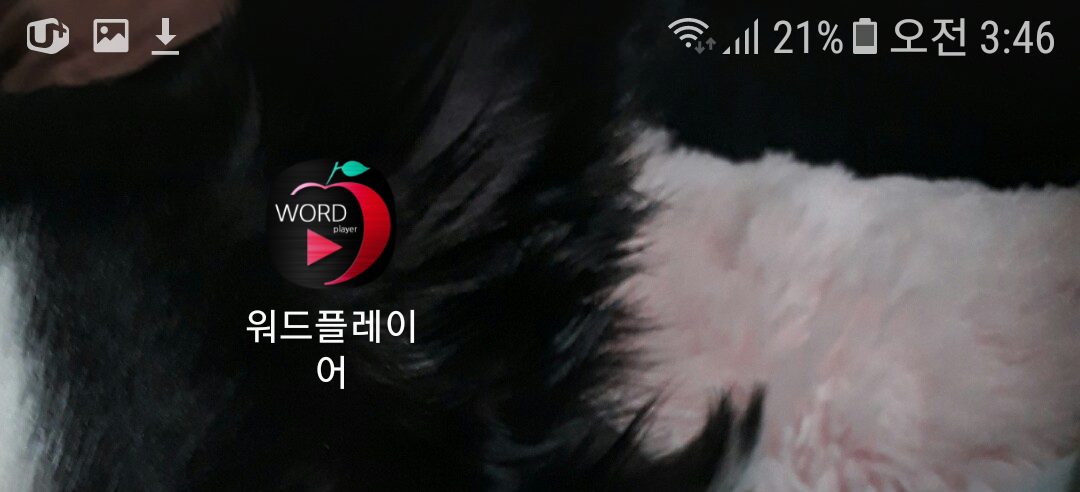
로그인 홈페이지에서 가입시 입력했던 아이디와 패스워드를 입력합니다.
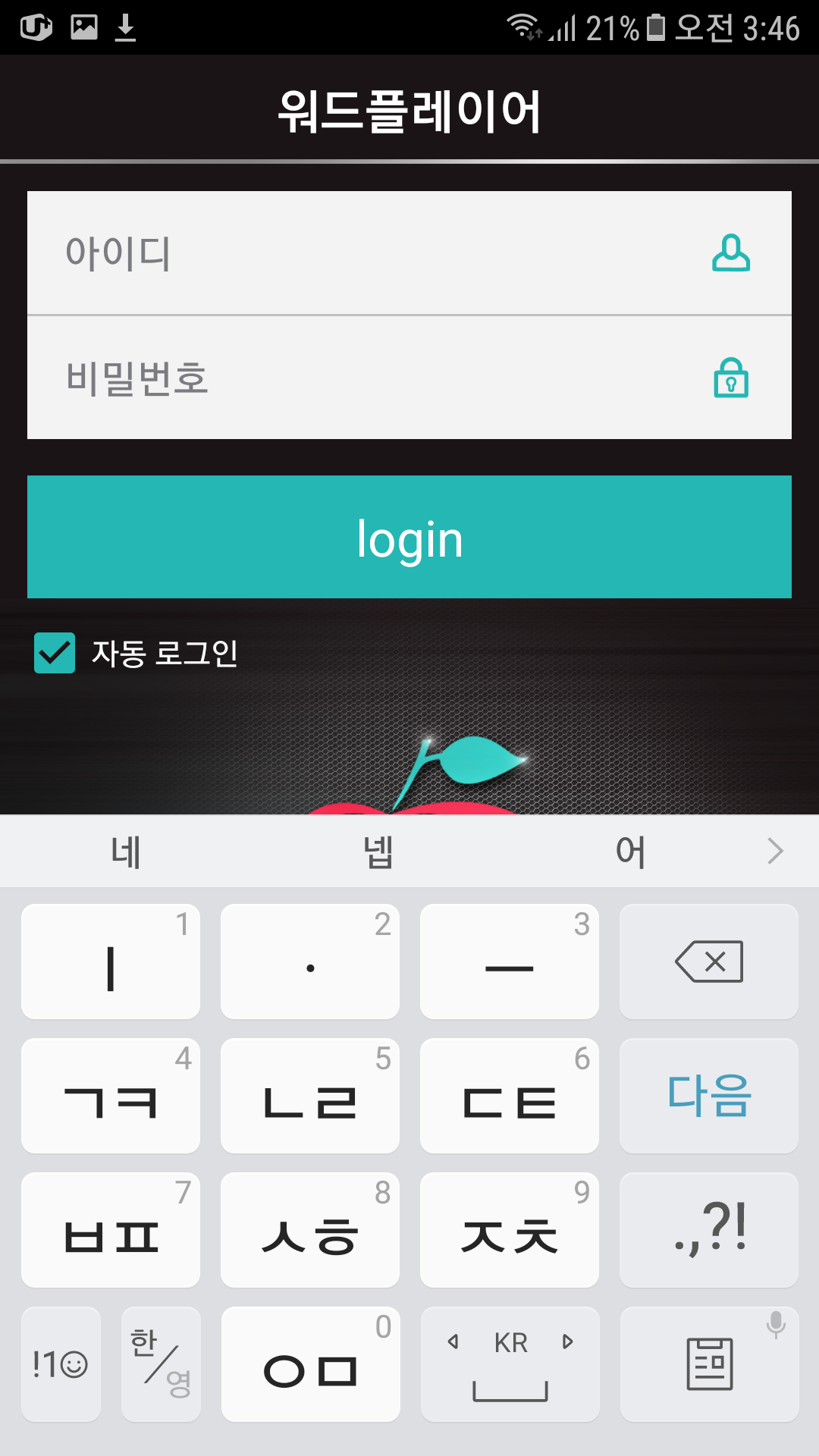
아이디와 패스워드가 제대로 입력 된 후 닉네임 창이 나타나면 한글, 영문, 숫자로 이루어진 닉네임을 기입합니다. 학생의 경우 아무 닉네임이나 사용가능하며, 관리자의 경우에는 회원가입시 입력한 닉네임을 넣어주어야 합니다. 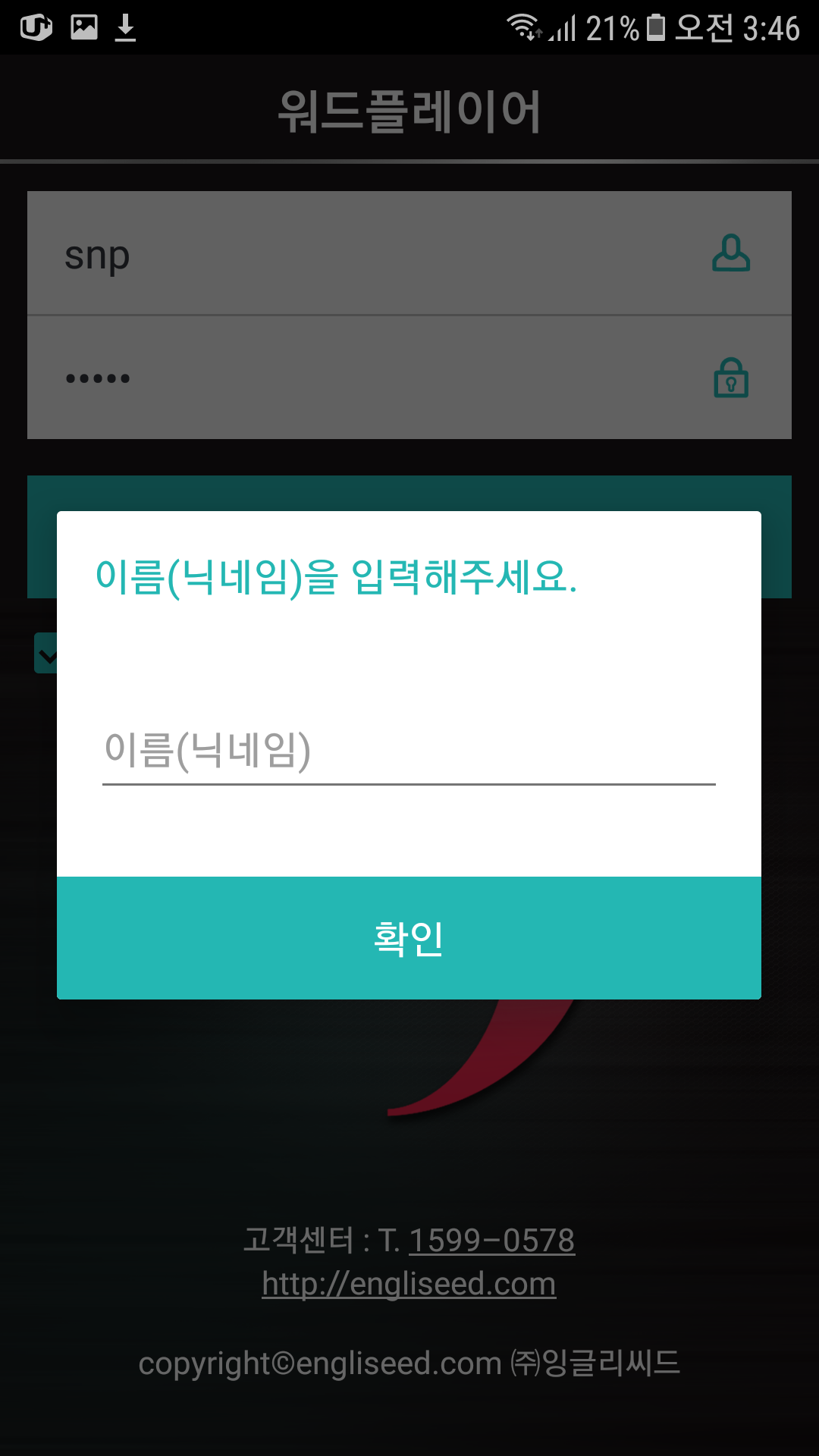
|
|
씨드플레이어 |
05. 앱 시작 및 로그인
|
|
|
앱시작 스마트폰에서 설치된 앱을 실행시킵니다. 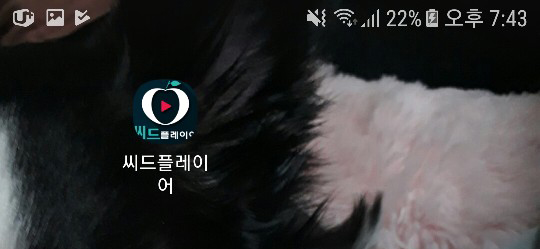
로그인 홈페이지에서 가입시 입력했던 아이디와 패스워드를 입력합니다. 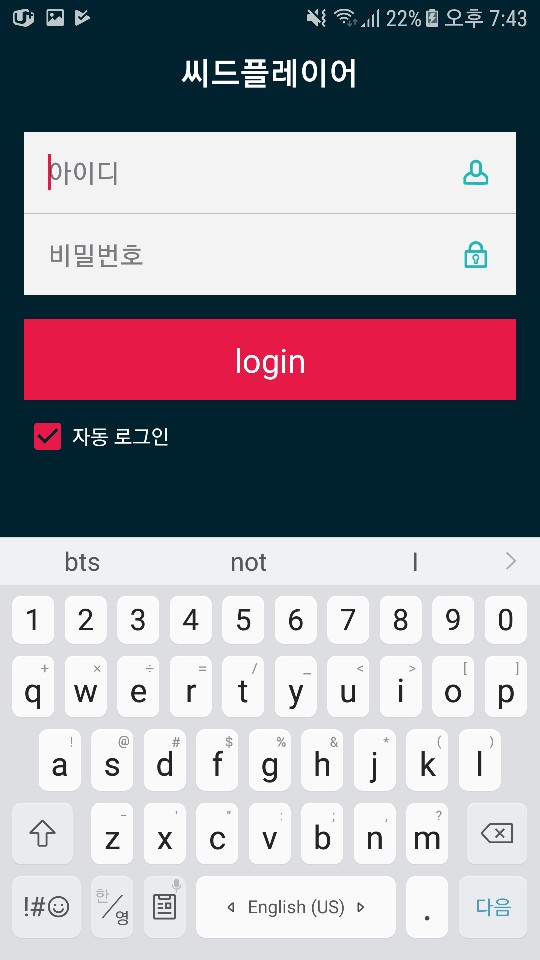
아이디와 패스워드가 제대로 입력 된 후 닉네임 창이 나타나면 한글, 영문, 숫자로 이루어진 닉네임을 기입합니다. 학생의 경우 아무 닉네임이나 사용가능하며, 관리자의 경우에는 회원가입시 입력한 닉네임을 넣어주어야 합니다. 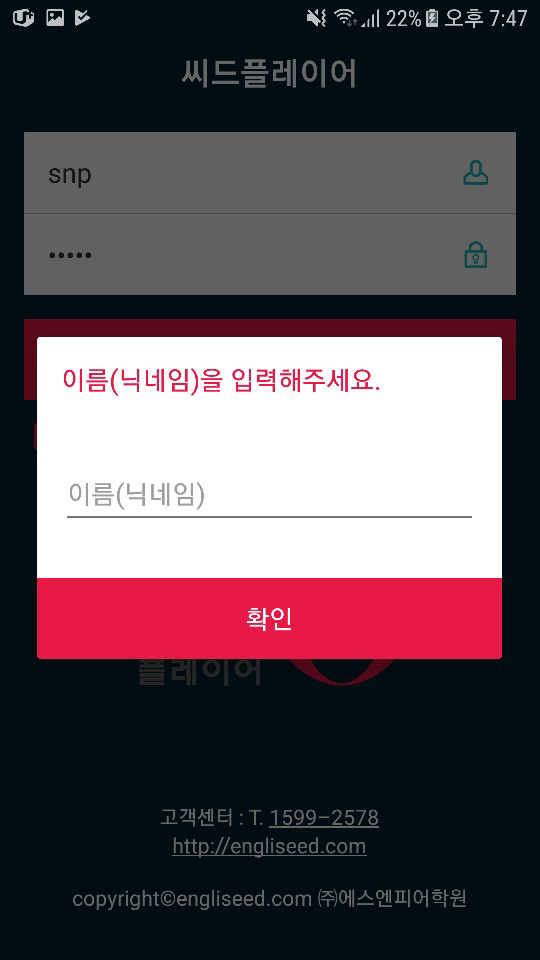
|
|
무비플레이어 |
06. 동영상 학습
|
|
|
콘텐츠 선택 1. 카테고리를 선택하면 콘텐츠 리스트가 나타납니다. 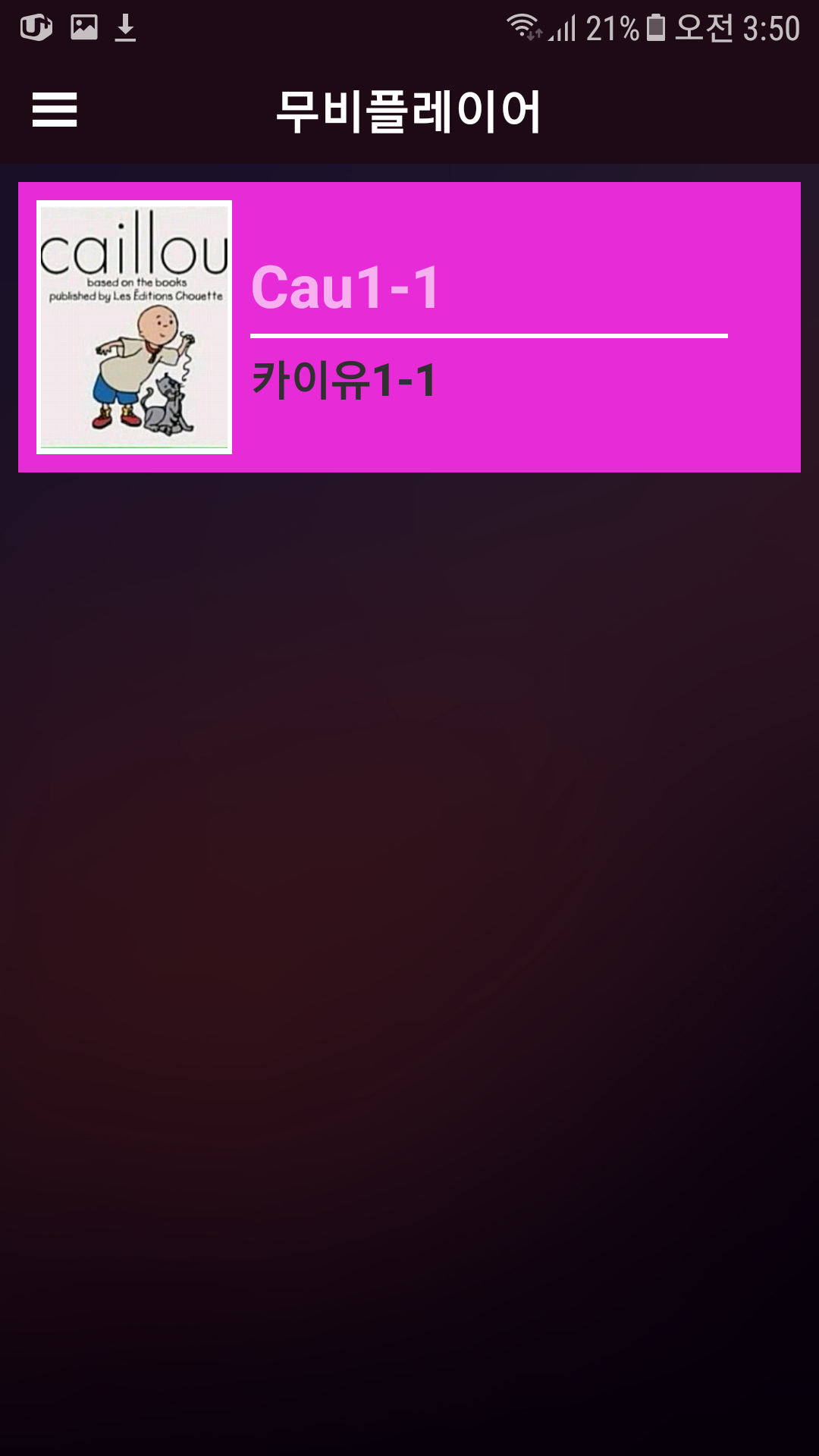
2. 원하는 콘텐츠를 선택합니다. 처음 실행되는 콘텐츠가 실행될 경우, 파일 다운로드 후 동영상 모드가 실행됩니다. 휴지통 버튼을 누르면 다운로드된 콘텐츠 파일이 삭제됩니다.
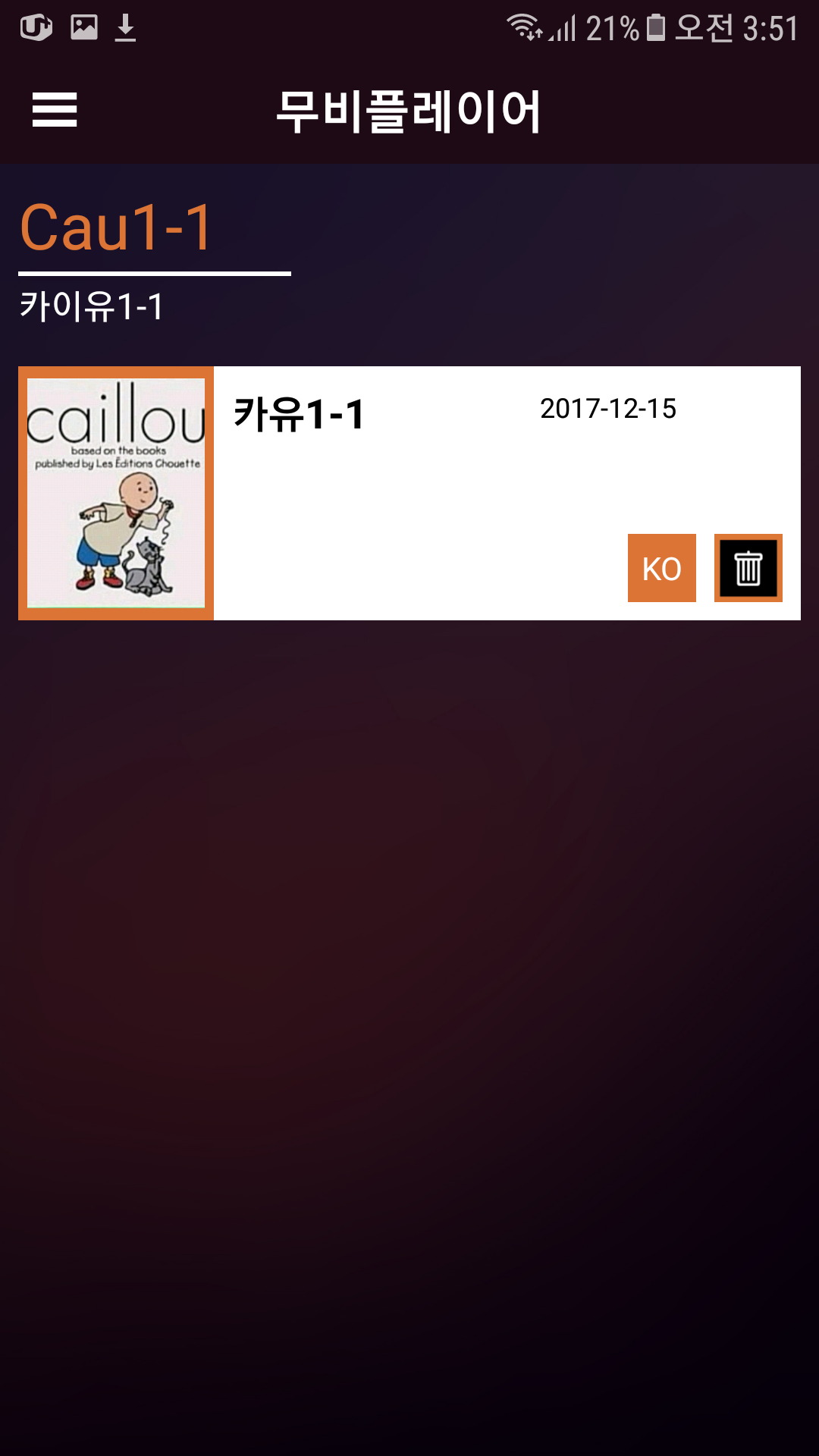
동영상 학습모드 동영상 모드는 무비플레이어에서 가장 중심이 되는 말하기 훈련 모드입니다. 재생 버튼을 누르면 동영상이 재생되면서 자막이 올라갑니다. 초기 설정된 반복값(12번)에 의해 전체 문장 혹은 문장별로 동영상이 반복됩니다. 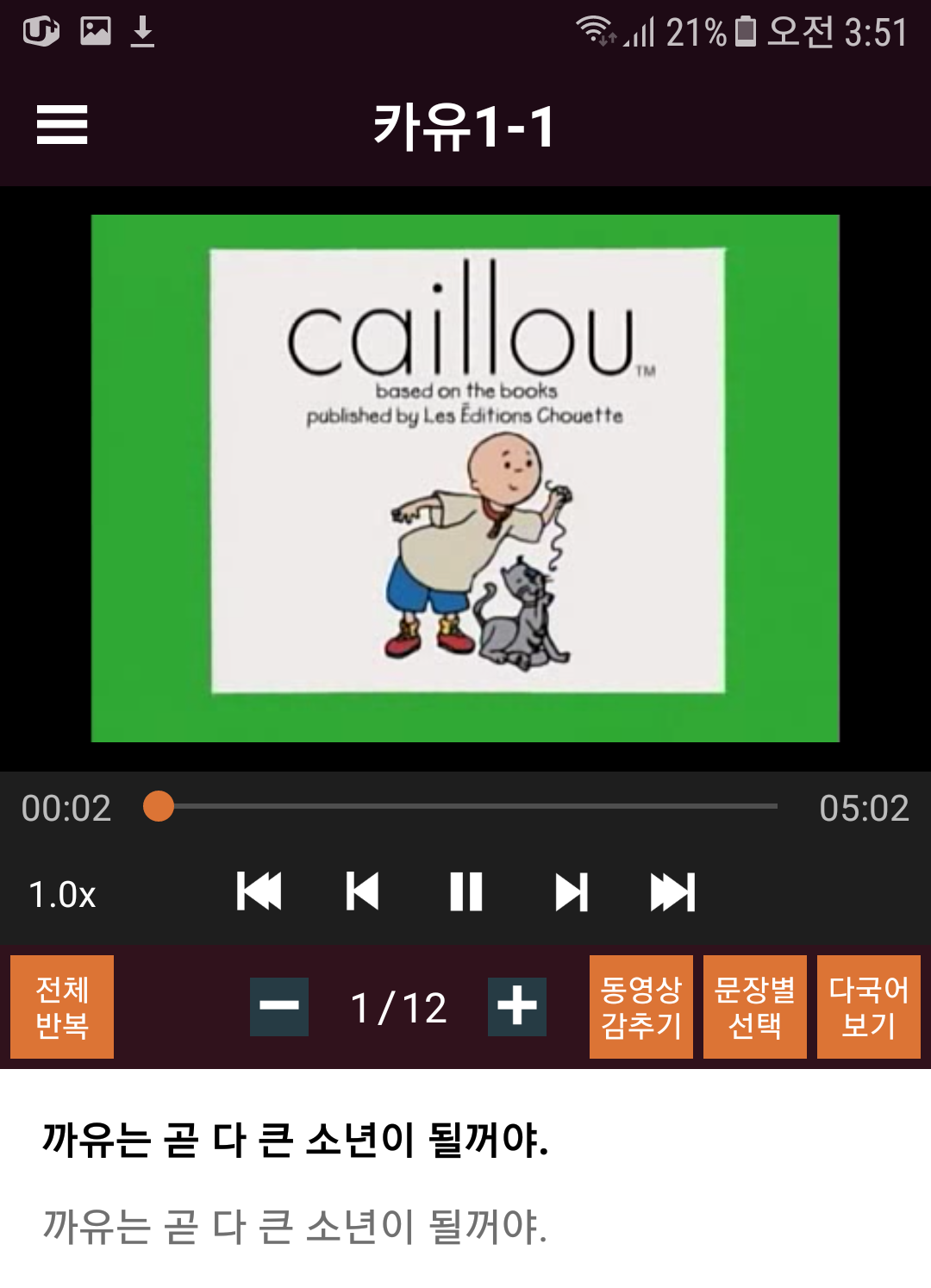
버튼별 기능설명
[ 전체반복 / 문장반복 ] 동영상 재생의 형식을 전체 혹은 문장 단위로 선택
[ 동영상감추기 / 동영상보기 ] 재생시 동영상을 보이거나 감추게 함
[ 문장별선택 / 전체선택 ] 선택시 문장별 체크 박스가 나타나 재생 범위를 선택
[ 다국어보기 / 한글보기 / 모두감추기 ] 자막을 보이거나 감추게 함
[ - 1/12 + ] 반복횟수를 조절. 기본값 12회
|
|
워드플레이어 |
06. 학습모드 No1 - 단어모드
|
|
|
단어모드 콘텐츠 선택 로그인 후 단어모드를 선택합니다 . 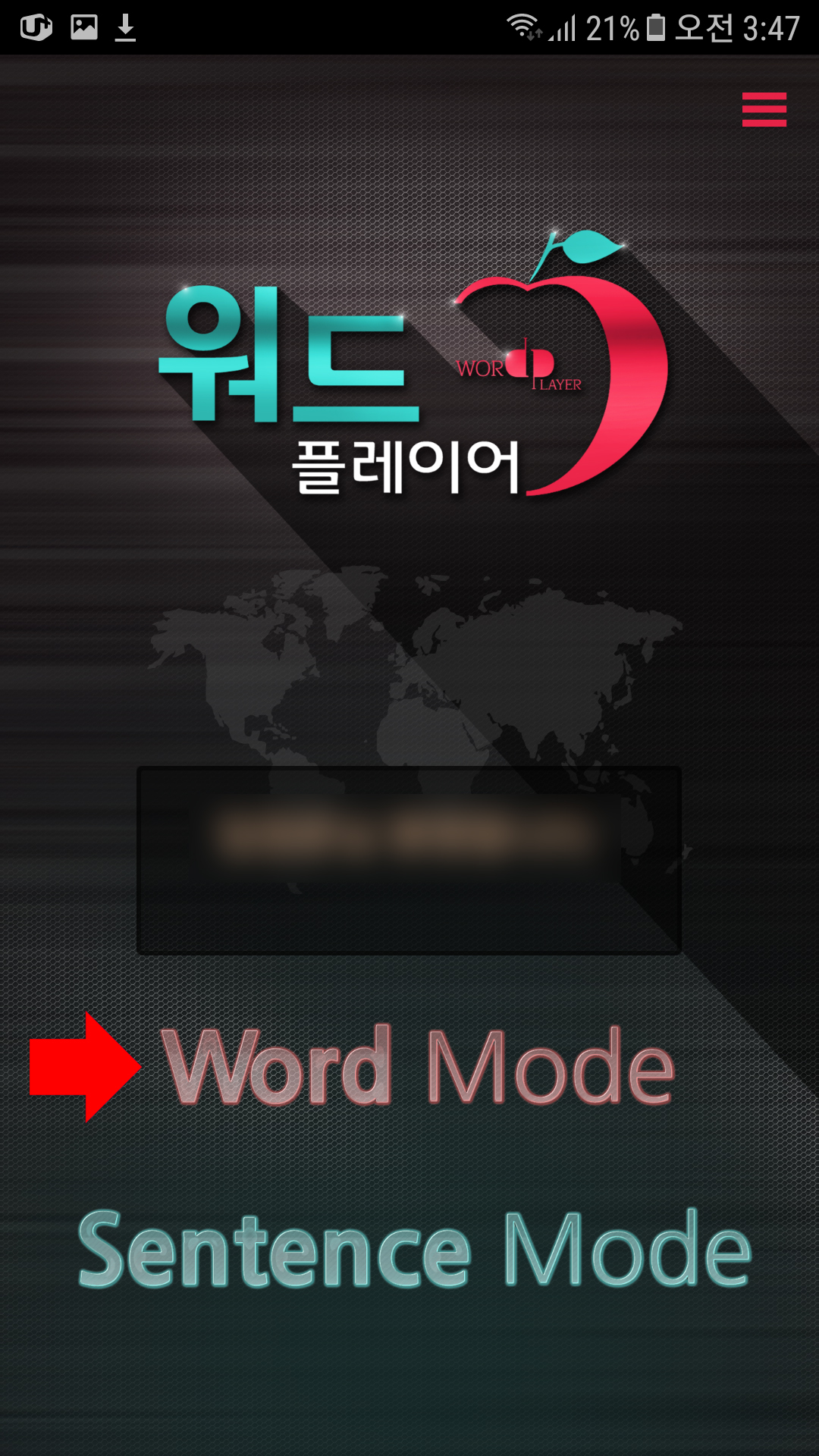
1. 카테고리를 선택하면 콘텐츠 리스트가 나타납니다. 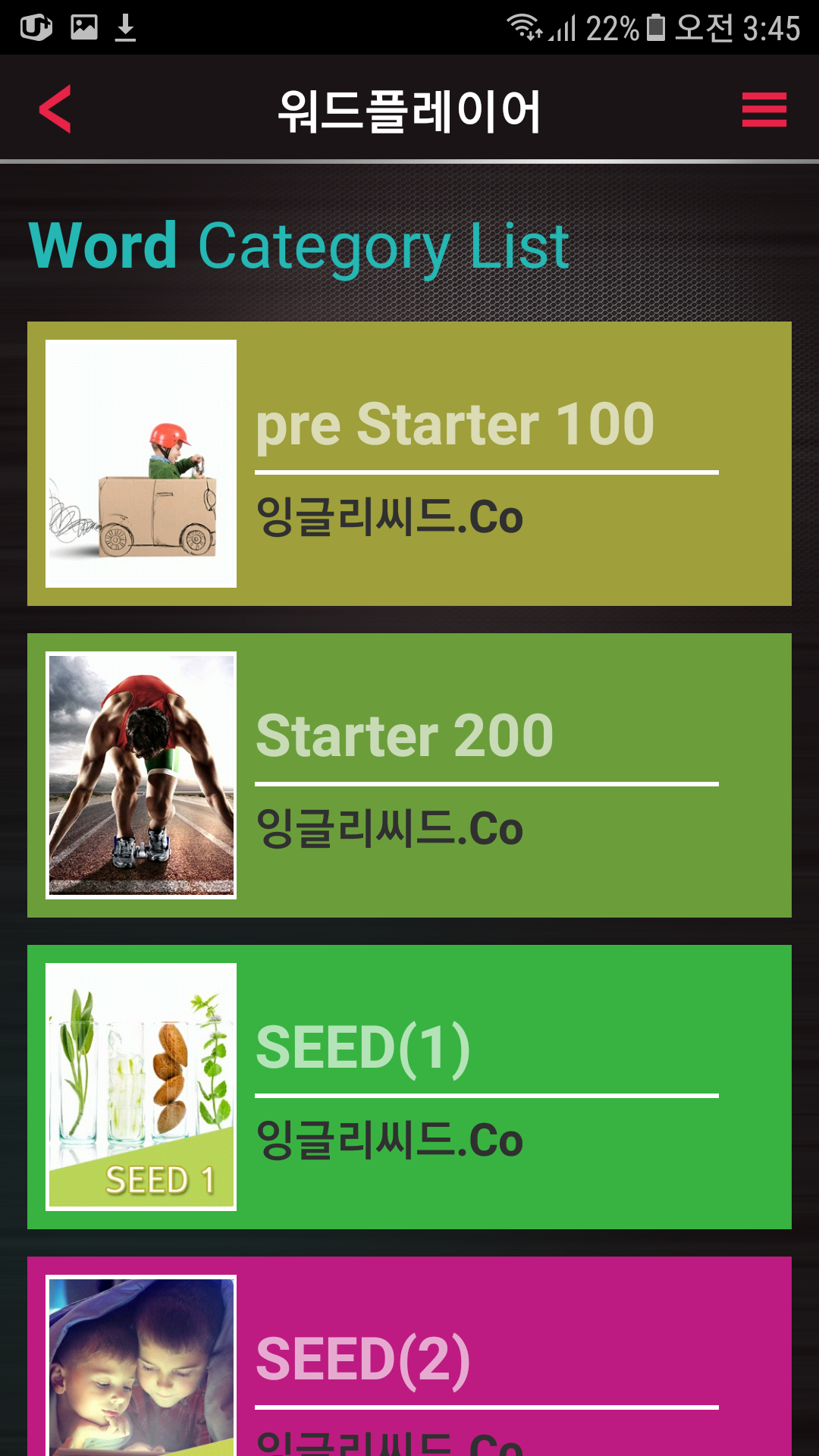
2. 원하는 콘텐츠를 선택합니다. 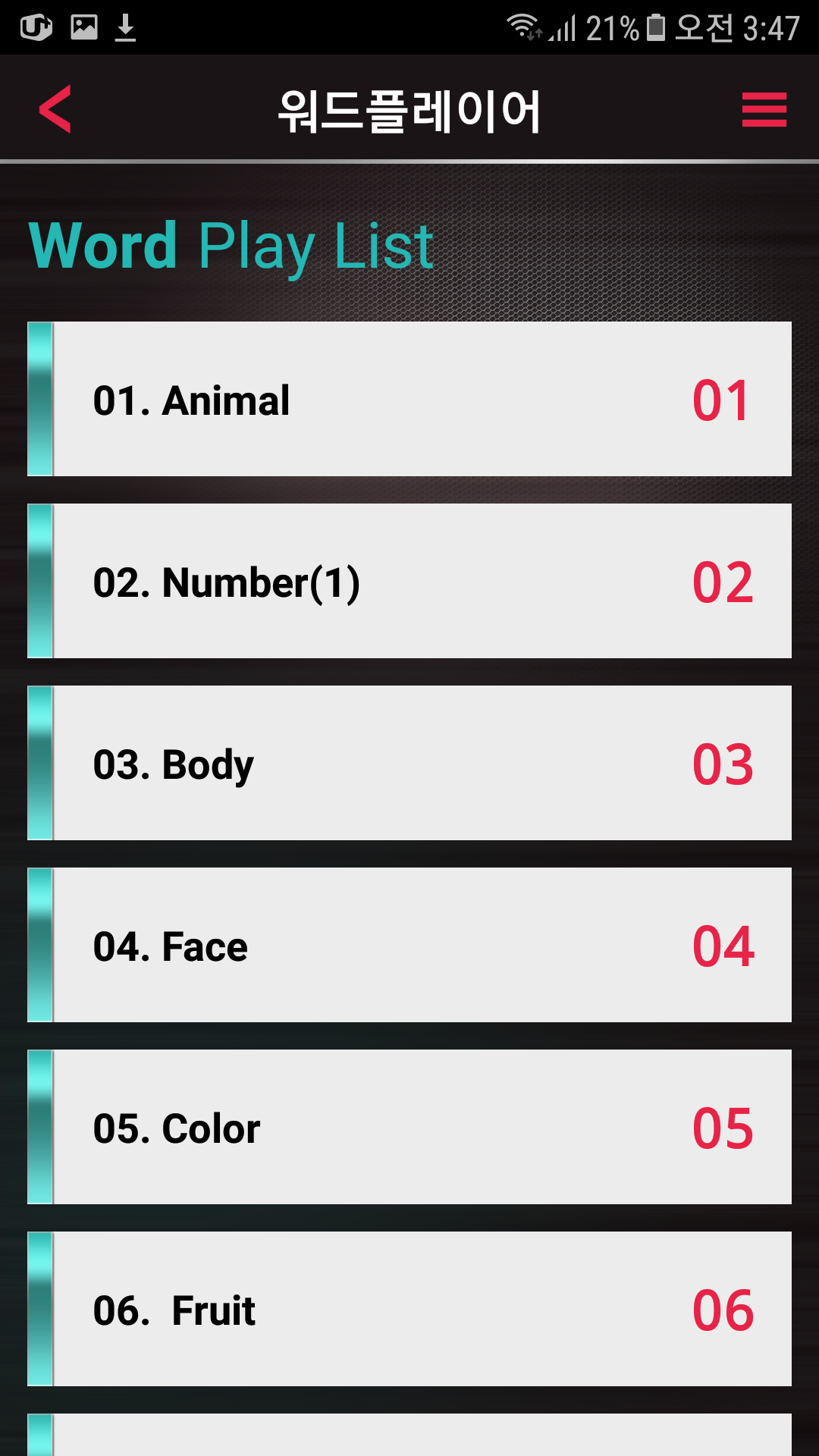
Practice 단어 모드 Practice 단어 모드는 반복 기능을 통해 단어 문장을 익힐 수 있는 말하기 훈련 모드입니다. 재생버튼을 누르면 화면에 보여지는 단어와 문장을 설정된 횟수대로 반복재생됩니다. 초기 설정된 반복값은 12번이며 학습자가 조절할 수 있습니다. 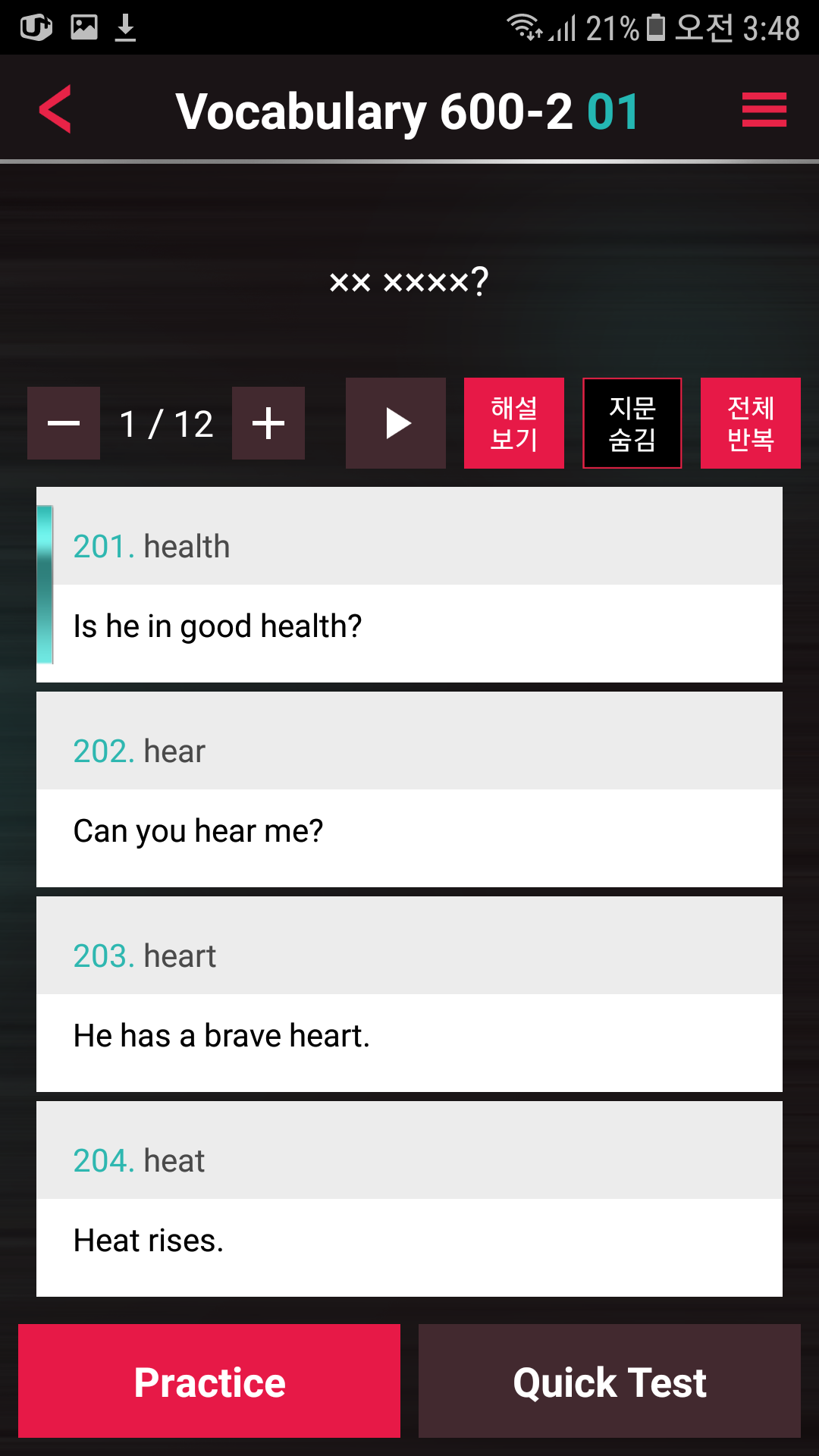
버튼별 기능설명
[ 해설보기 / 해설숨김 ] 맨 위 화면에 단어의 뜻을 보여주거나 숨김
[ 지문숨김 / 지문보기 ] 단어의 한글뜻을 보여주거나 숨김
[ 전체반복 / 문장반복 ] 반복 단위를 선택
[ 다국어보기 / 한글보기 / 모두감추기 ] 자막을 보이거나 감추게 함
[ - 1/12 + ] 반복횟수를 조절. 기본값 12회 Quick Test 단어 모드 Quick Test 단어 모드는 Practice 단어모드에 나온 단어들을 랜덤하게 반복 시켜줍니다. 재생상태에서 자신의 목소리를 녹음해볼 수도 있습니다. 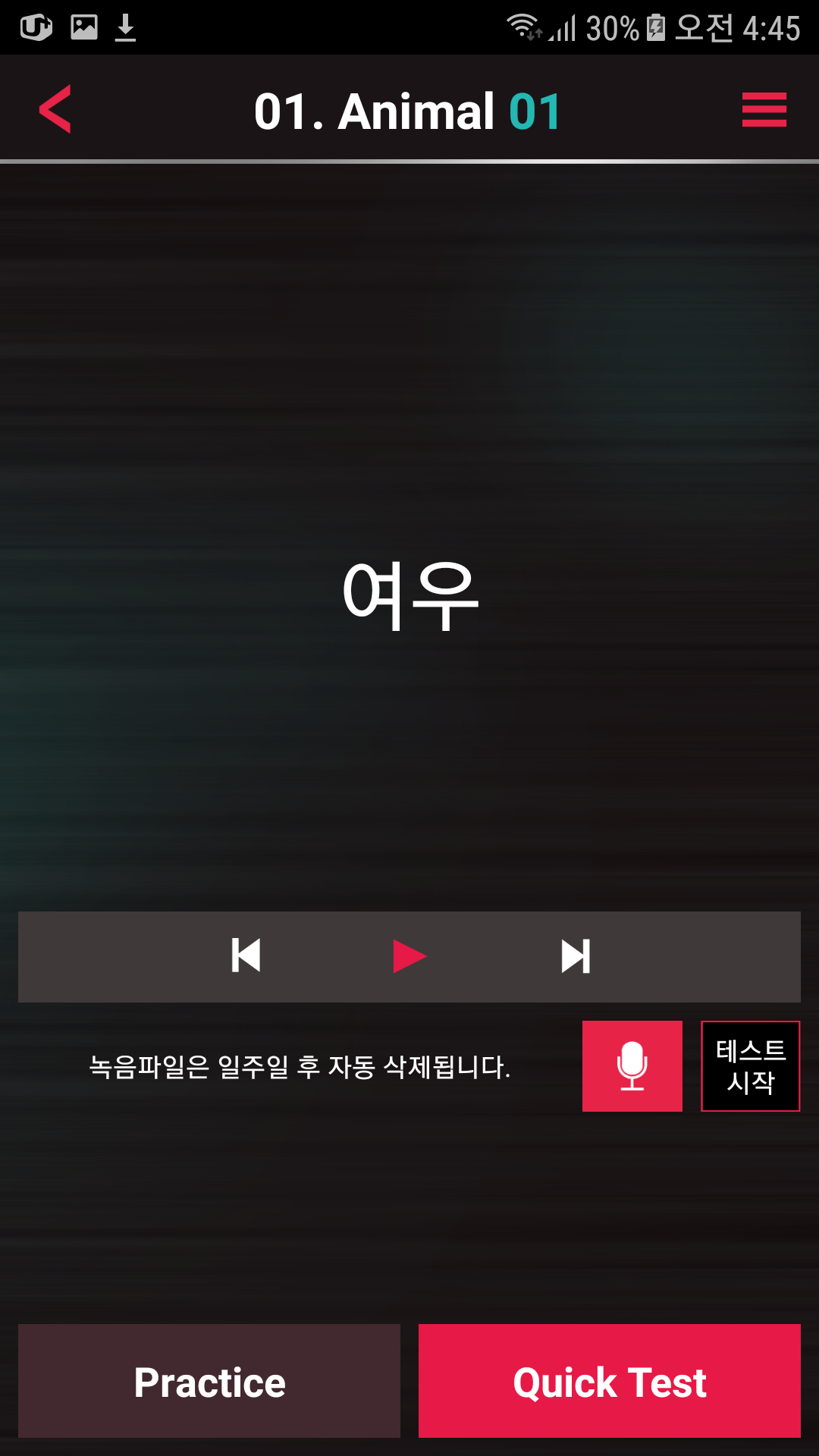
|
|
씨드플레이어 |
06. 학습모드 No1 - 동영상 모드
|
|
|
콘텐츠 선택 1. 카테고리를 선택하면 콘텐츠 리스트가 나타납니다. 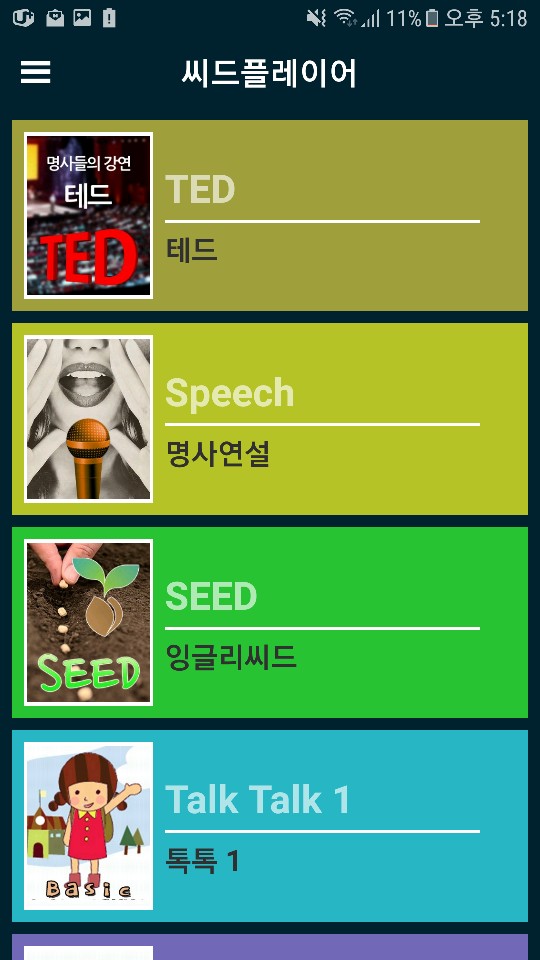
2. 원하는 콘텐츠를 선택합니다. 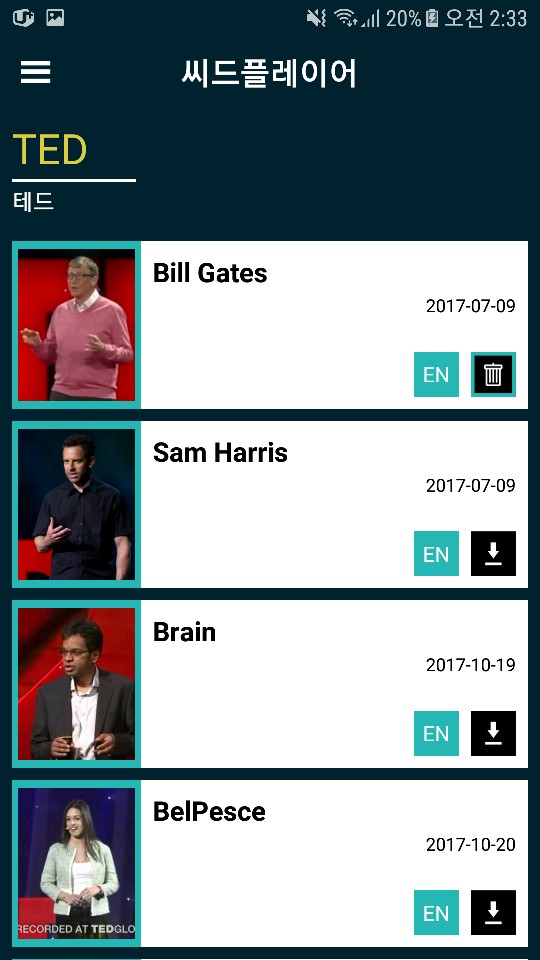
3. 처음 실행되는 콘텐츠가 실행될 경우, 파일 다운로드 후 동영상 모드가 실행됩니다. 휴지통 버튼을 누르면 다운로드된 콘텐츠 파일이 삭제됩니다. 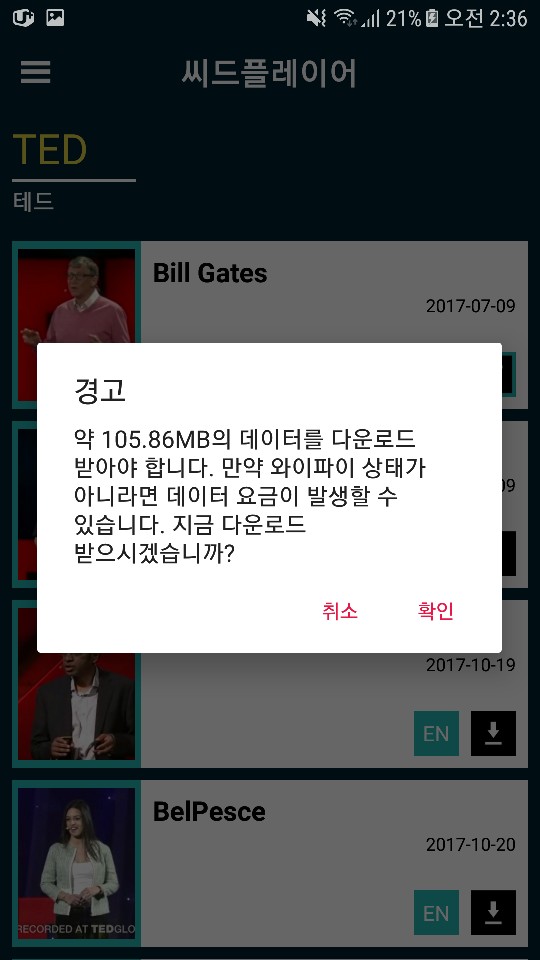
동영상 모드 동영상 모드는 씨드플레이어에서 가장 중심이 되는 말하기 훈련 모드입니다. 재생 버튼을 누르면 동영상이 재생되면서 자막이 올라갑니다. 초기 설정된 반복값(12번)에 의해 전체 문장 혹은 문장별로 동영상이 반복됩니다. 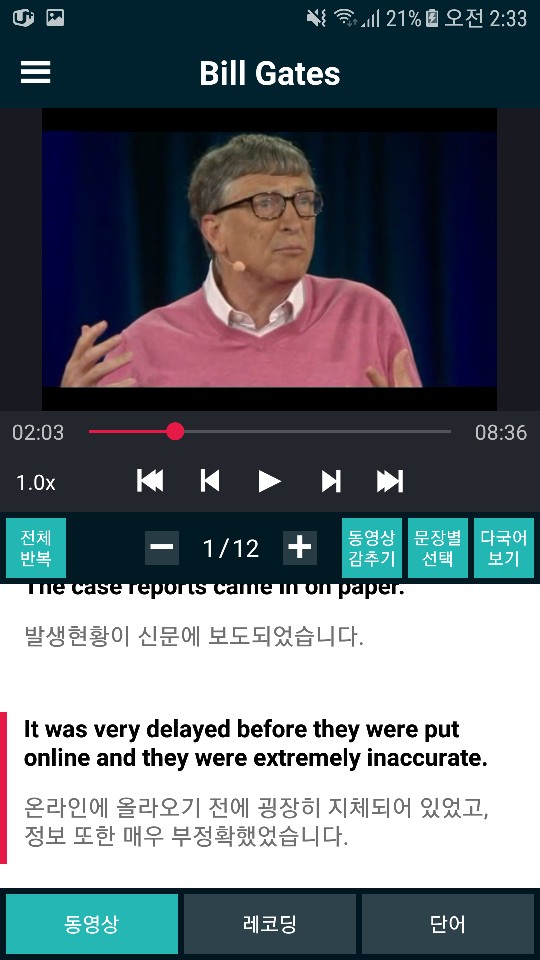
버튼별 기능설명
[ 전체반복 / 문장반복 ] 동영상 재생의 형식을 전체 혹은 문장 단위로 선택
[ 동영상감추기 / 동영상보기 ] 재생시 동영상을 보이거나 감추게 함
[ 문장별선택 / 전체선택 ] 선택시 문장별 체크 박스가 나타나 재생 범위를 선택
[ 다국어보기 / 한글보기 / 모두감추기 ] 자막을 보이거나 감추게 함
[ - 1/12 + ] 반복횟수를 조절. 기본값 12회 |
|
무비플레이어 |
07. 콘텐츠 등록 - 관리자모드
|
|
|
콘텐츠 등록 무비풀레이어는 학원관리자가 자체 콘텐츠를 올릴 수 있게 제작되었습니다. 동영상 mp4, 자막 msi 파일(다국어1개, 한국어1개)를 상용클라우드(구글드라이브/ 드롭박스 / 원드라이브) 에 공유 주소를 복사하여 업로드페이지에서 붙여넣기만 하면 자체 학원 학생들만 볼수 있는 무비플레이어가 완성됩니다. 1. 먼저 콘텐츠 등록을 위해서는 관리자로 로그인 합니다. 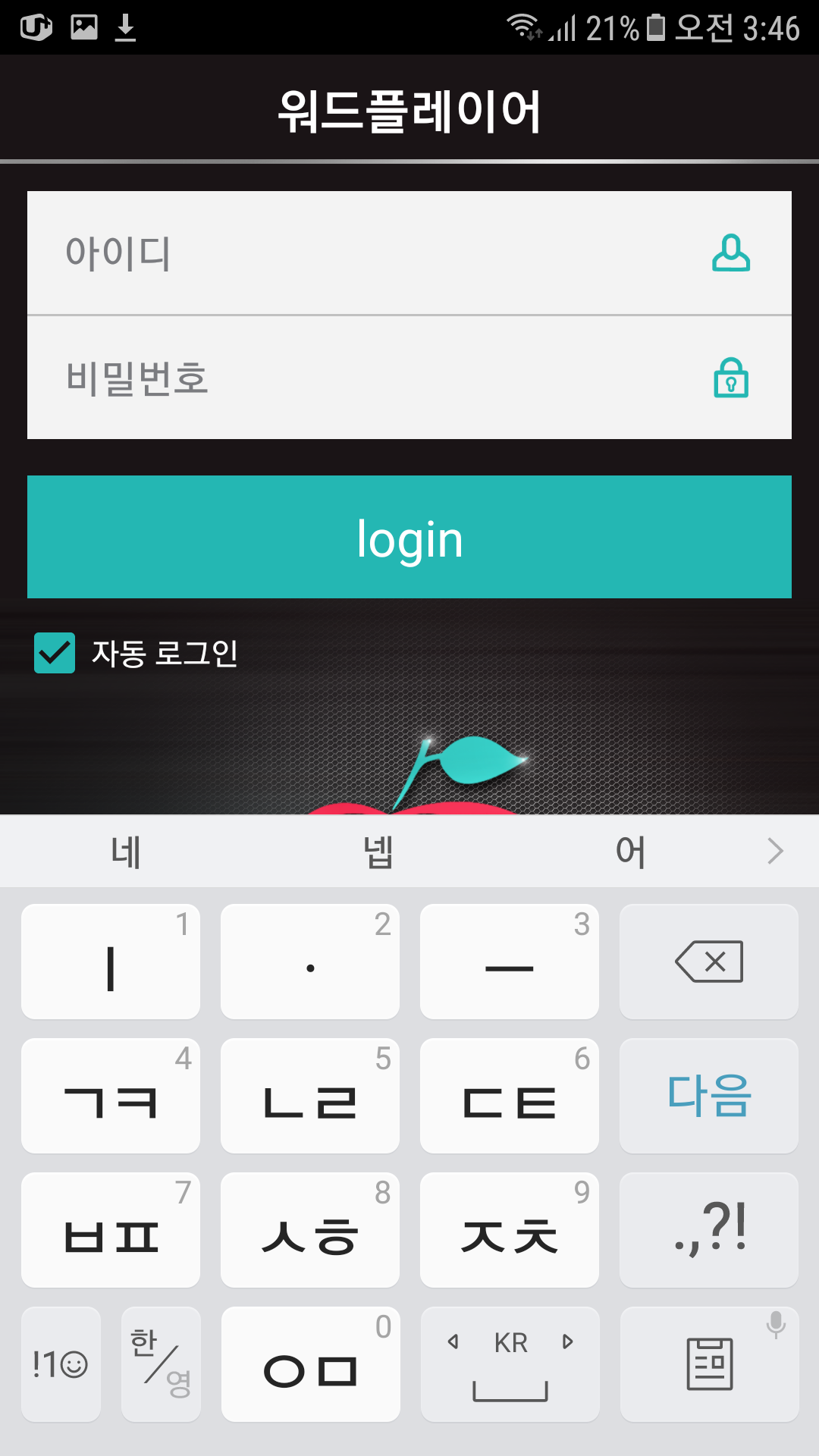
카테로그 등록 2. 관리자 로그인 후에는 카테고리 리스트 화면 하단에 카테고리 등록 이라는 버튼이 생성됩니다. 이 버튼을 클릭하면 카테고리를 생성할 수 있는 카테고리 등록화면이 나타납니다. 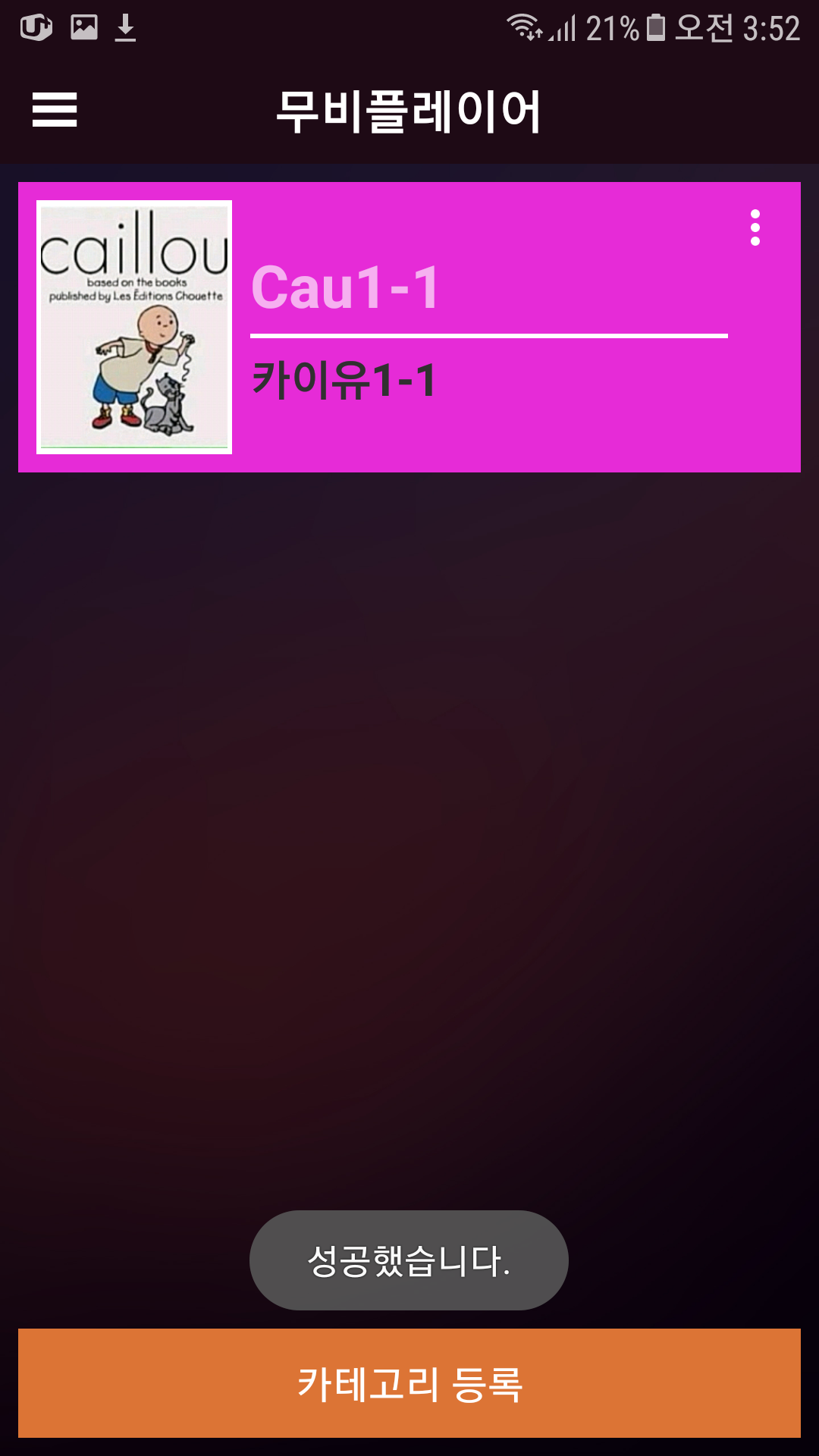
3. 카테고리 제목과 배경색, 그리고 카테고리 썸네일 이미지를 선택(갤러리 혹은 카메라 이용) 한후 등록 버튼을 누르면 카테고리가 생성됩니다. 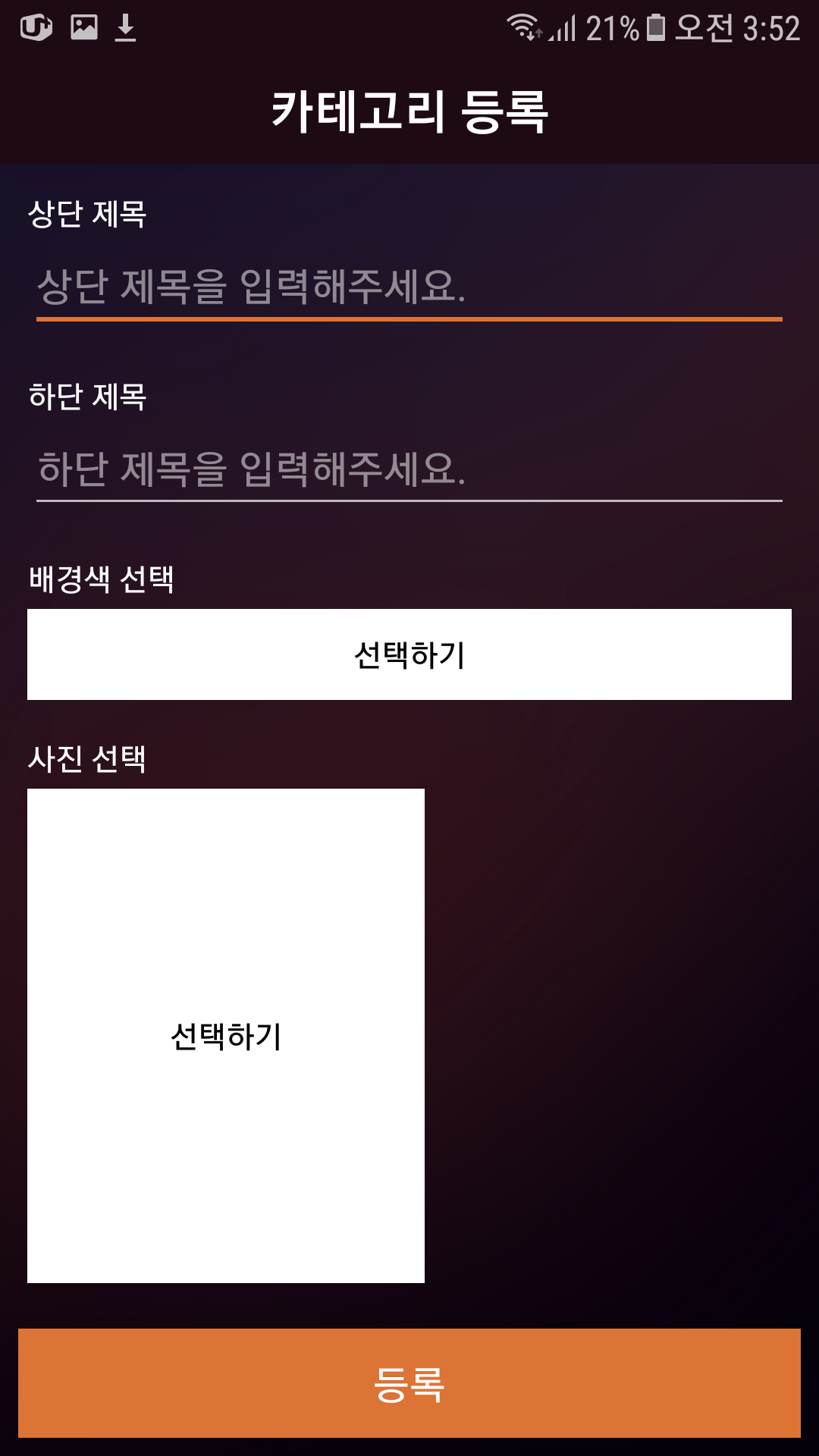
콘텐츠 등록 4. 카테고리를 서택하면 콘텐츠리스트 화면이 나오는데 이때, 하단의 콘텐츠 등록 버튼을 누르면 자신의 콘텐츠를 올릴 수 있는 화면이 나타납니다. 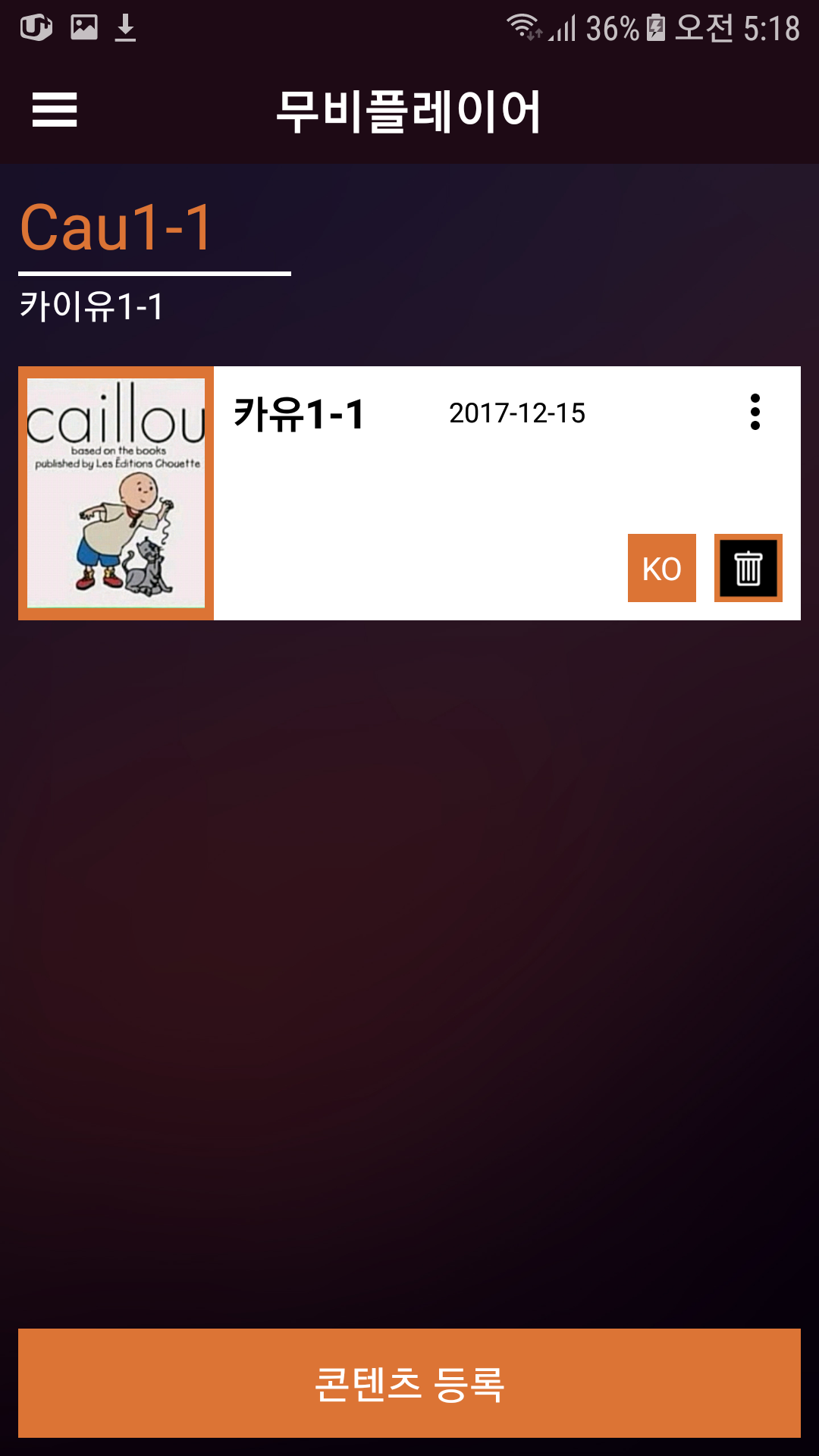
5. 콘텐츠 제목과 동영상(mp4), 메인자막(smi), 서브자막(smi) 파일이 입력된 상용클라우드 드라이버 에서 링크주솔르 복사하여 이곳에 각각 기입후 등록을 누르면 콘텐츠 등록이 완성됩니다. 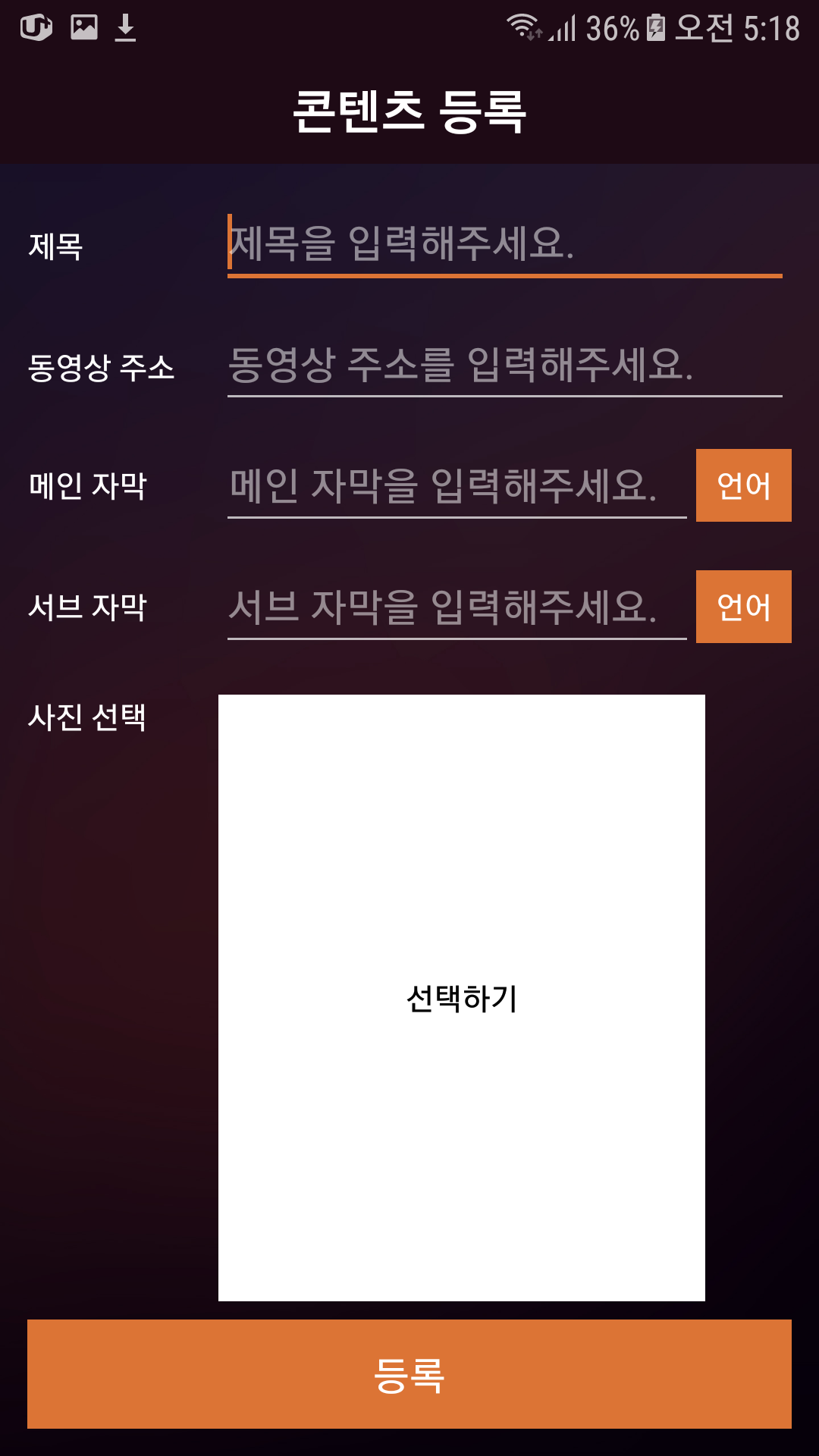
|
|
씨드플레이어 |
07. 학습모드 No2 - 레코딩 모드
|
|
|
레코딩 모드 레코딩 모드는 동영상 모드에서 훈련한 문장을 듣고 따라하는 함과 동시에 그것을 녹음하여 자신의 발음을 들어 볼 수 있는 기능입니다. 문장별 녹음 기능을 제공하며 전체 녹음 및 재생이 가능합니다. 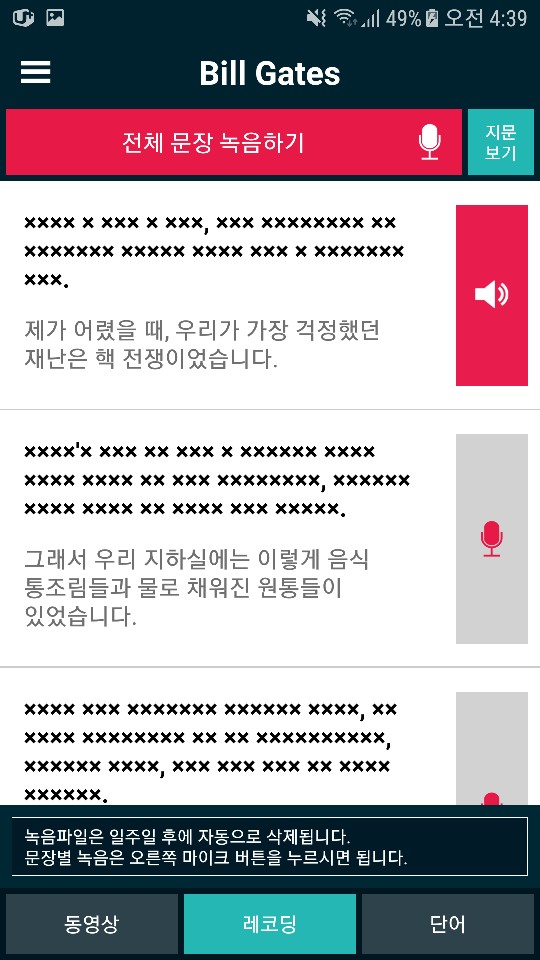
문장별 오른쪽 마이크 버튼을 누르면 녹음 창이 나타납니다. 녹음후에는 재생 및 삭제가 가능합니다. 녹음된 소리는 스마트폰에 저장되면 앱실행시 일주일 이전에 녹음된 내용은 자동으로 삭제됩니다. 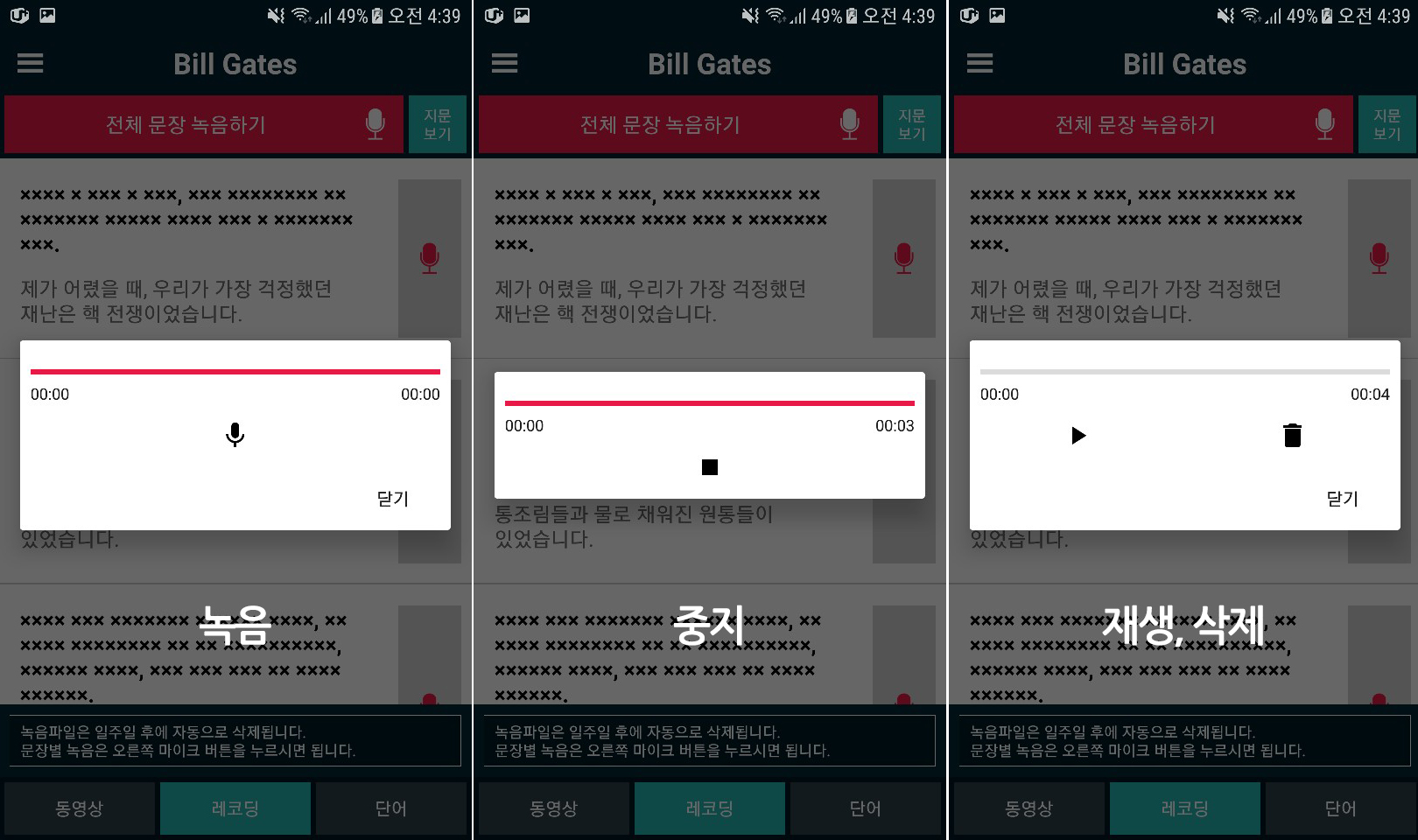
지문보기 버튼은 영문 문장을 숨기거나 보이게 할 수 있습니다. 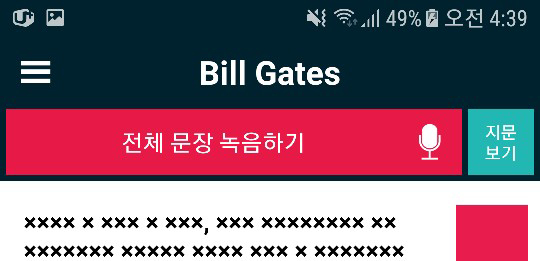
|
|
워드플레이어 |
07. 학습모드 No2 - 문장모드
|
|
|
문장 모드 선택 로그인 후 문장 모드를 선택합니다. 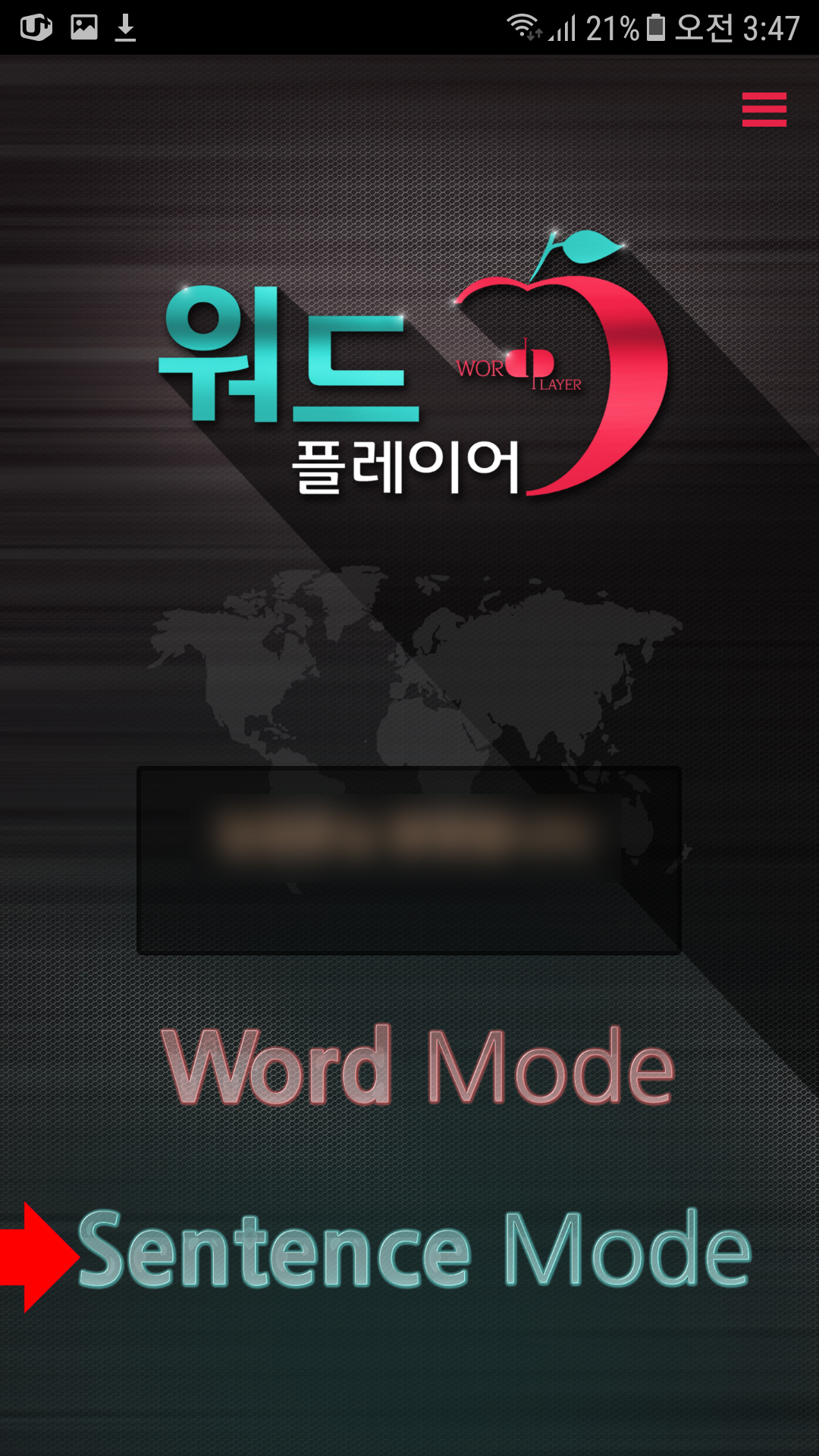
문장모드는 문장을 듣고 따라하는 함과 동시에 그것을 녹음하여 자신의 발음을 들어 볼 수 있는 기능입니다. 문장별 녹음 기능을 제공하며 전체 녹음 및 재생이 가능합니다. 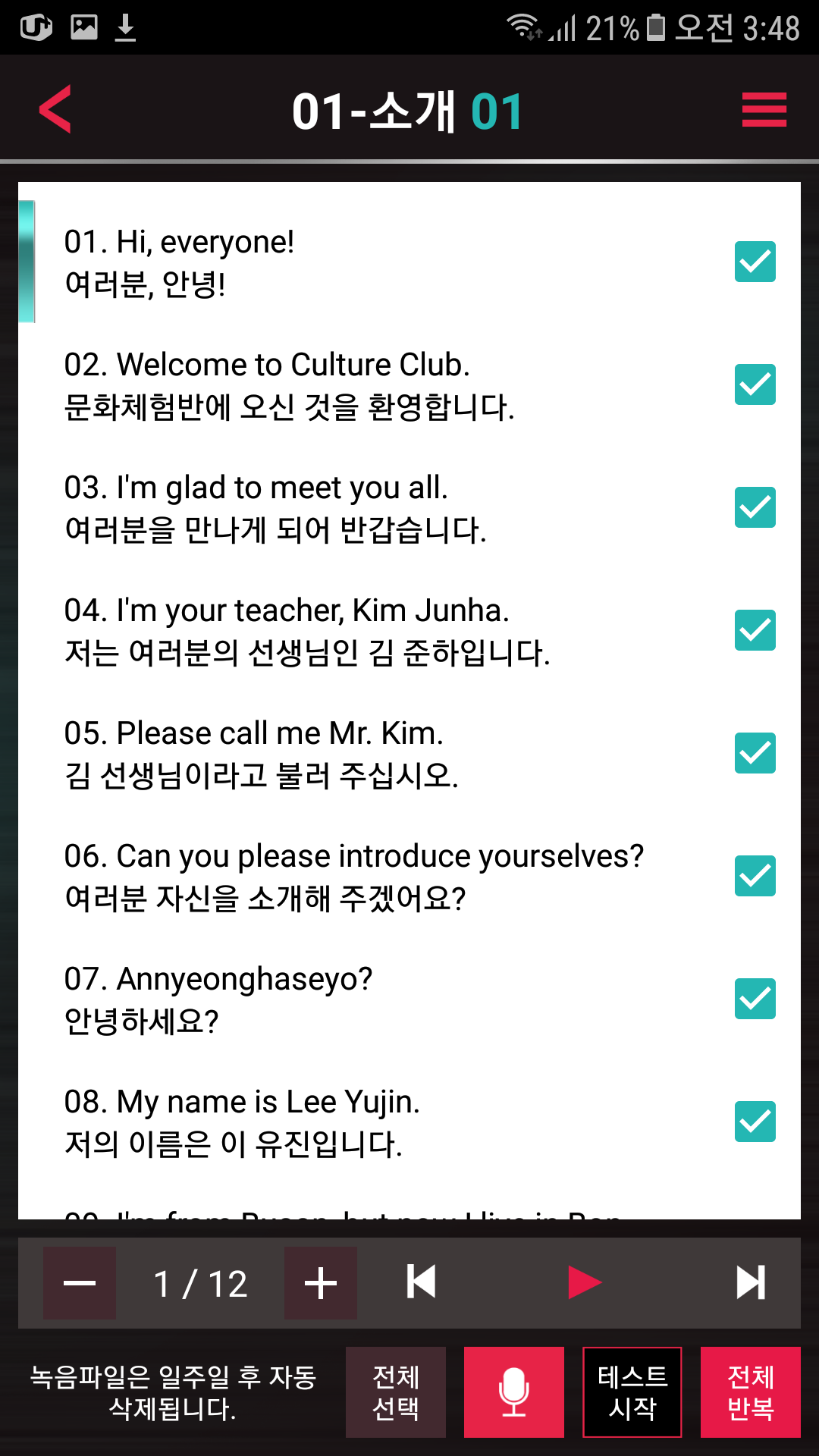
문장별 오른쪽 체크버튼을 이용하여 원하는 문장만 선택가능하며, 재생시 설정된 반복 횟수에 맞추어 문장이 반복됩니다. 하단의 마이크 버튼을 누르면 자신의 목소리로 녹음 할 수 있습니다. |
|
씨드플레이어 |
08. 학습모드 No3 - 단어 모드
|
|
|
단어모드 단어모드는 동영상 문장에 있는 단어 중 중요한 단어를 빠르게 확인할 수 있게 해주는 모드입니다. 색깔로 구분되어 있는 단어를 터치하면 한글로된 뜻을 확인할 수 있습니다. 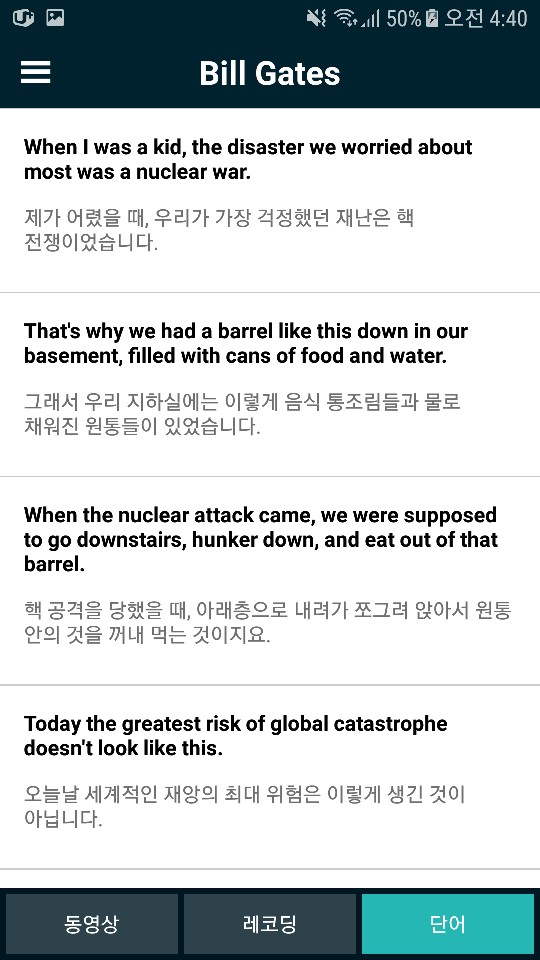
|
|
씨드플레이어 |
09. 앱 100% 활용하기
|
|
|
학원에서 1. 2. 3. 4. 5. 집에서 1. 2. 3. 4. 5. 언제, 어디서나 |
|
씨드플레이어 |
10. 앱 사용후기
|
|
|
준비중 |
|
씨드플레이어 |
11. 잉글리씨드 소개 및 고객센터
|
|
|
언어학습의 본질인 말하기를 지향하는 영어학습솔루션 잉글리씨드는 지난 20년간 랩실 현장에서 영어말하기를 지도하면서 터득한 언어 훈련법과 교수법을 이용하여 독자적으로 개발한 음성 언어학습 솔루션입니다. 그동안 진행되었던 영어학습은, 영어를 글로만 배우고 암기만 해왔기에, 20년을 공부해도 영어로 말할 줄 모르는 현실이었습니다. 이것은 잘못된 언어 학습방법 때문입니다. 잉글리씨드의 음성 훈련을 통해 언어신경을 발달시키면, 영어 말하기에 필요한 습득력, 이해력, 표현력을 키울 수 있습니다. 말하기 영어 - 잉글리씨드를 이용하여 세계와 소통하는 21세기 영어영재를 만나 보시기 바랍니다. 고객센터 : 카톡 영업 및 가맹문의 : 1899-0578 앱관련문의 : 0113867894@naver.com |
